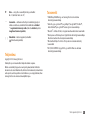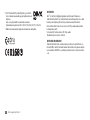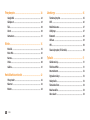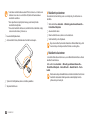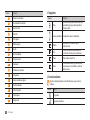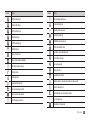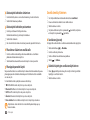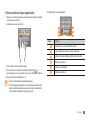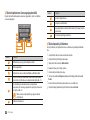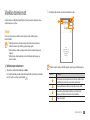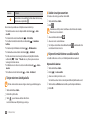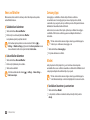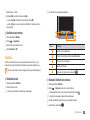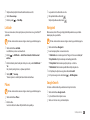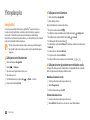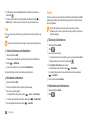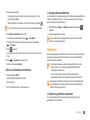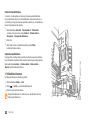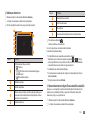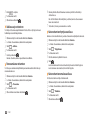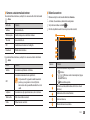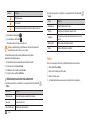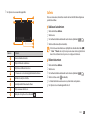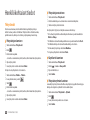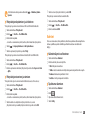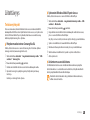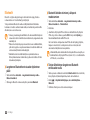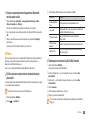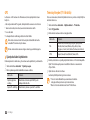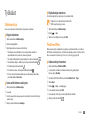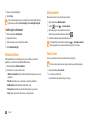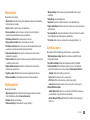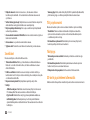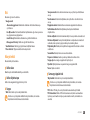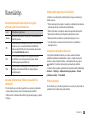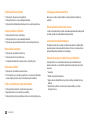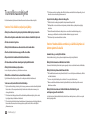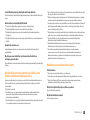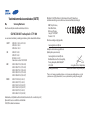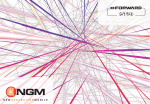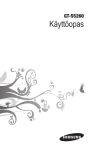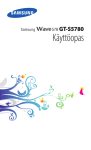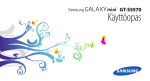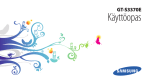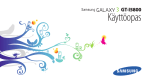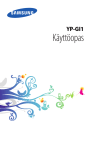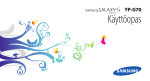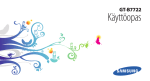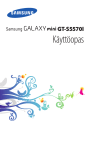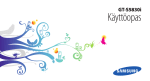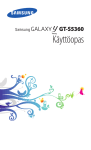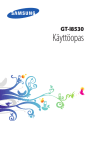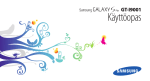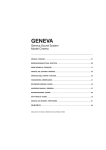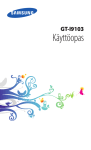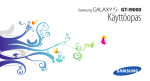Download Samsung Galaxy Tab Käyttöopas
Transcript
GT-P1000 Käyttöopas Tämän oppaan käyttäminen • Tämän käyttöoppaan muotoilu ja toimitus perustuu Android-käyttöjärjestelmään Onnittelut Samsung P1000 -laitteen hankinnan johdosta. Tämä tehokas, helposti mukana kulkeva laite tarjoaa sinulle parhaan Internet- ja matkatietokonekokemuksen kevyessä, erittäin monipuolisessa ympäristössä, joka sopii aktiiviseen elämäntyyliisi. Google Android -käyttöjärjestelmään perustuva P1000 tarjoaa tuhansia hyödyllisiä ja viihteellisiä sovelluksia rikastamaan matkaverkkokokemusta. Integroidulla langattomalla yhteydellä ja helposti reagoivalla kosketusnäytöllä voit pitää yhteyttä muihin monipuolisilla viestintä- ja videopuhelusovelluksilla; lukea kirjoja ja sanomalehtiä matkalla; lukea tuoreimmat uutiset, urheilutulokset ja säätiedot; hallita multimedia- ja liiketoimintatiedostoja; sekä selata Internetistä karttoja, yritysosoitteita jne. mukaan. Samsung ei ole vastuussa kolmansien osapuolten aiheuttamista suoritusongelmista. • Samsung ei ole vastuussa ongelmista ja yhteensopimattomuuksista, jotka aiheutuvat siitä, että käyttäjä on muokannut rekisterin asetuksia. • Voit päivittää matkalaitteen laitteiston sivustolta www.samsungmobile.com. • Laitteen mukana tulleet äänenlähteet, taustakuvat ja kuvat on lisensoitu rajoitettuun käyttöön Samsungin ja omistajiensa välillä. Näiden materiaalien käyttö kaupallisiin ja muihin tarkoituksiin on tekijänoikeuslakien vastaista. Samsung ei ole vastuussa tällaisista käyttäjän aiheuttamista rikkomuksista. • Säilytä tämä opas tulevaa käyttöä varten. Lue tämä ensin • Lue varotoimet ja opas huolella ennen laitteen käyttöönottamista, jotta osaat käyttää sitä turvallisesti ja asianmukaisesti. • Tämän oppaan kuvaukset perustuvat laitteen oletusasetuksiin. • Tämän käsikirjan kuvat ja näyttökuvat voivat poiketa todellisesta tuotteesta. • Tämän käyttöoppaan sisältö voi poiketa tuotteesta ja palveluntarjoajan tai operaattorin tarjoamasta ohjelmasta, ja saattaa muuttua ilman ennakkoilmoitusta. Voit ladata tuoreimman version käyttöoppaasta sivulta www. samsungmobile.com. • Ominaisuudet ja lisäpalvelut voivat vaihdella laitteesta, ohjelmistosta ja palveluntarjoajasta riippuen. 2 Tämän oppaan käyttäminen ja saattaa vaihdella käyttäjän käyttöjärjestelmästä riippuen. • Sovellukset ja niiden toiminnot voivat vaihdella maan, alueen ja laitteiston Ohjekuvakkeet Tutustu tässä oppaassa käytettyjen kuvakkeiden merkityksiin, ennen kuin aloitat: Vaara — tilanteet, joista voi aiheutua vammoja sinulle tai muille Varoitus — tilanteet, jotka voivat olla haitallisia laitteellesi tai muille laitteille Huomautus — huomautuksia, käyttövinkkejä tai lisätietoja ► Katso — sivut, joilla on asiaan liittyviä tietoja; esimerkiksi: ► s. 12 (tarkoittaa "katso sivu 12") → Seuraavaksi — valittavien vaihtoehtojen tai valikoiden järjestys eri vaiheita suoritettaessa; esimerkiksi: Valitse valikkotilassa Asetukset → Langattomat toiminnot ja verkko (tarkoittaa Asetukset ja sitten Langattomat toiminnot ja verkko) [ ] Hakasulkeet — laitteen näppäimet; esimerkiksi: [ ] (tarkoittaa virtapainiketta) Tavaramerkit • SAMSUNG ja SAMSUNG-logo ovat Samsung Electronicsin omistamia rekisteröityjä tavaramerkkejä. • Android logo, Google Search™, Google Maps™, Google Mail™, YouTube™, Android Market™ ja Google Talk™ ovat Google Inc:n tavaramerkkejä. • Bluetooth® on Bluetooth SIG, Inc:in ympäri maailmaa rekisteröimä tavaramerkki. • Oracle ja Java ovat Oraclen ja/tai sen tytäryhtiöiden rekisteröityjä tavaramerkkejä. Muut nimet saattavat olla omistajiensa tavaramerkkejä. • Windows Media Player® on Microsoft Corporationin omistama rekisteröity tavaramerkki. • Wi-Fi®, Wi-Fi CERTIFIED -logo ja Wi-Fi-logo ovat Wi-Fi Alliancen omistamia Tekijänoikeus rekisteröityjä tavaramerkkejä. Copyright © 2010 Samsung Electronics Tämä käyttöopas on kansainvälisten tekijänoikeuslakien suojaama. Mitään osaa tästä käyttöoppaasta ei saa kopioida, jakaa, kääntää tai lähettää missään muodossa tai millään keinolla, sähköisesti tai mekaanisesti, mukaan lukien valokopiointi, nauhoitus ja tallennus tiedontallennus- ja noutojärjestelmään, ilman Samsung Electronicsin ennalta antamaa kirjallista lupaa. Tämän oppaan käyttäminen 3 • DivX®, DivX Certified® ja niihin liittyvät logot ovat DivX, Inc:in omistamia tavaramerkkejä, joita käytetään lisenssin puitteissa. Laite on suojattu yhdellä tai useammalla seuraavista yhdysvaltalaisista patenteista: Pat. 7,295,673; 7,460,668; 7,515,710; 7,519,274 • Kaikki muut tavaramerkit ja tekijänoikeudet kuuluvat omistajilleen. DIVX-VIDEO DivX® on DivX, Inc:n kehittämä digitaalinen videoformaatti. Tämä laite on virallisesti DivX-sertifioitu® ja toistaa DivX-videoita. Sivulla www.divx.com on tästä lisätietoja sekä ohjelmia, joilla tiedostoja voidaan muuntaa DivX-videoksi. DivX-sertifioitu DivX®-videon toistoon kokoon HD 720p saakka, mukaan lukien korkealaatuinen sisältö Voi toistaa DivX®-videoita kokoon HD 1080p saakka (Nestekidenäytön resoluutio: 1024x600) DIVX VIDEO-ON-DEMAND Tämä DivX Certified® -laite on rekisteröitävä, jotta sillä voi toistaa DivX Video-onDemand (VOD) -sisältöä. Kun haluat hankkia rekisteröintikoodin, paikanna laitteen asennusvalikosta DivX VOD -osa. Lisätietoja rekisteröinnistä on sivustolla vod.divx. com. 4 Tämän oppaan käyttäminen Sisältö Kokoaminen ................................................................... 8 Pakkauksen avaaminen ..................................................................... 8 Akun lataaminen . ................................................................................ 8 SIM- tai USIM-kortin asettaminen paikalleen ............................... 9 Muistikortin (lisävaruste) asentaminen . ........................................ 9 Aloitusopas ................................................................... 11 Laitteen kytkeminen päälle ja pois päältä .................................. Laitteeseen tutustuminen .............................................................. Kosketusnäytön käyttäminen . ...................................................... Aloitusnäyttöön tutustuminen ..................................................... Sovellusten käyttäminen ................................................................ Laitteen mukauttaminen ................................................................ Tekstin kirjoittaminen . .................................................................... 11 11 14 15 16 17 18 Verkkotoiminnot ......................................................... 21 Selain . .................................................................................................. Readers Hub ....................................................................................... News and Weather ............................................................................ Samsung Apps ................................................................................... Market . ................................................................................................ YouTube . ............................................................................................. Päivittäinen tiedotus ........................................................................ Maps ..................................................................................................... Latitude ............................................................................................... Places ................................................................................................... Navigointi ........................................................................................... Google Search . .................................................................................. Sisältö 21 23 24 24 24 25 26 26 27 27 27 27 5 Yhteydenpito . .............................................................. 28 Liitettävyys ................................................................... 45 Google Mail ........................................................................................ Sähköposti .......................................................................................... Talk . ...................................................................................................... Viestit ................................................................................................... Soittaminen ........................................................................................ Tietokoneyhteydet ........................................................................... Wi-Fi . .................................................................................................... Mobiilitukiasema .............................................................................. USB-yhteys . ........................................................................................ Bluetooth ............................................................................................ AllShare ............................................................................................... GPS ....................................................................................................... Televisioyhteydet (TV-lähtötila) .................................................... 28 29 30 30 31 Viihde ............................................................................. 35 Musiikki ............................................................................................... Music Hub ........................................................................................... Kamera . ............................................................................................... Video .................................................................................................... Galleria . ............................................................................................... 35 36 36 40 41 Henkilökohtaiset tiedot ............................................. 42 Yhteystiedot ....................................................................................... 42 Kalenteri .............................................................................................. 43 Muistio ................................................................................................. 44 6 Sisältö 45 46 47 47 48 49 50 50 Työkalut . ....................................................................... 51 Sähköinen kirja .................................................................................. ThinkFree Office ................................................................................ Omat tiedostot .................................................................................. Digitaalinen kehys ............................................................................ Herätyskello . ...................................................................................... Tehtävienhallinta .............................................................................. Maailmankello ................................................................................... Voice Search ....................................................................................... 51 51 52 53 53 54 54 54 Asetukset ...................................................................... 55 Asetusvalikon käyttö . ...................................................................... Langattomat toiminnot ja verkko . ............................................... Puheluasetukset . .............................................................................. Ääniasetukset .................................................................................... Näyttöasetukset ................................................................................ Sijainti ja suojaus . ............................................................................. Sovellukset ......................................................................................... Tilit ja synkronointi ........................................................................... Yksityisyys . ......................................................................................... SD-kortin ja puhelimen tallennustila ........................................... Etsi ........................................................................................................ Alue ja teksti ....................................................................................... Äänitulo ja -lähtö . ............................................................................. Helppokäyttöisyys ............................................................................ Päivämäärä ja aika ............................................................................ Tietoja puhelimesta . ........................................................................ 55 55 56 57 57 57 58 58 58 58 59 59 60 60 60 60 Vianmääritys . ............................................................... 61 Turvallisuusohjeet ....................................................... 64 Hakemisto ..................................................................... 69 Sisältö 7 Kokoaminen Pakkauksen avaaminen Tarkista, että pakkaus sisältää seuraavat tarvikkeet: • Mobiililaite • USB-virtasovitin • PC-datakaapeli • Kuulokkeet • Pikaopas Käytä vain Samsungin hyväksymiä ohjelmistoja. Piraattiohjelmistot tai laittomat ohjelmistot saattavat aiheuttaa vahinkoja tai toimintahäiriöitä, joita valmistajan takuu ei kata. Akun lataaminen Laitteessa on sisäinen akku. Akku on ladattava, ennen kuin laitetta käytetään ensimmäisen kerran. Käytä vain Samsungin hyväksymiä latureita. Muut kuin hyväksytyt laturit voivat saada akun räjähtämään ja vioittaa laitetta. Kun akun varaus laskee alhaiseksi, laitteesta kuuluu merkkiääni ja näyttöön on tyhjä ja punainen. tulee akun tyhjenemisilmoitus. Myös akkukuvake Jos akun varaustaso laskee liian alas, laitteesta katkeaa virta automaattisesti. Laitteen käyttöä voi jatkaa, kun akku on ladattu. 1 Kytke PC-datakaapeli USB-virtasovittimeen ja sen toinen pää monitoimiliittimeen. • Laitteen mukana tulevat tarvikkeet voivat vaihdella sen mukaan, mitä ohjelmistoja ja lisävarusteita alueella on saatavilla tai palveluntarjoaja tarjoaa. • Voit hankkia lisävarusteita Samsung-jälleenmyyjältä. • Laitteen mukana tulleet lisälaitteet sopivat siihen parhaiten. • Muut kuin laitteen mukana tulleet lisävarusteet eivät välttämättä ole yhteensopivia laitteen kanssa. Laturin virheellinen asennus voi vahingoittaa laitetta vakavasti. Takuu ei kata epäasianmukaisen käytön aiheuttamia vaurioita. 8 Kokoaminen 2 Kytke USB-virtasovitin tavalliseen pistorasiaan. • Voit käyttää laitetta latauksen aikana, mutta akun lataaminen voi tällöin 2 Aseta SIM- tai USIM-kortti paikalleen. kestää kauemmin. • Kun laitteen akkua ladataan, kosketusnäyttö ja kosketusnäppäimet eivät välttämättä toimi epävakaan virtalähteen takia. Jos näin tapahtuu, irrota USB-virtasovitin virtaliitännästä tai PC-datakaapeli laitteesta. • Laite voi kuumeta latauksen aikana. Tämä on normaalia, eikä sen pitäisi vaikuttaa laitteesi elinikään tai suorituskykyyn. • Jos laite ei lataa asianmukaisesti, vie se sekä laturi Samsung-huoltoon. 3 Kun akku on täysin ladattu (akkukuvake ei enää liiku), irrota USB-virtasovitin ja PC-datakaapeli laitteesta ja sitten pistorasiasta. Irrota verkkolaite, kun et käytä sitä, jotta säästäisit energiaa. Virtalaitteessa ei ole virtakytkintä, joten se on irrotettava pistorasiasta, jotta virran saanti katkeaisi. Virtalaitteen tulisi olla käytön aikana lähellä pistorasiaa. SIM- tai USIM-kortin asettaminen paikalleen Kun hankit matkapuhelinliittymän, saat SIM (Subscriber Identity Module) -kortin, jossa on liittymän tiedot, kuten henkilökohtainen PIN-tunnus sekä käytettävissä olevat valinnaiset palvelut. Voit hankkia USIM (Universal Subscriber Identity Module) -kortin UMTS- tai HSDPA-palveluja varten. SIM- tai USIM-kortin asentaminen: 1 Avaa laitteen sivulla olevan SIM-korttipaikan suojus. • Aseta SIM- tai USIM-kortti laitteeseen siten, että kullanväriset liittimet ovat alaspäin. • Älä aseta SIM-korttipaikkaan muistikorttia. 3 Sulje SIM-korttipaikan kansi. Muistikortin (lisävaruste) asentaminen Voit tallentaa lisää tiedostoja asentamalla muistikortin. Laitteessa voi käyttää microSD™- tai microSDHC™-muistikortteja, joiden koko on enintään 32 Gt (muistikortin valmistajasta ja tyypistä riippuen). Samsung soveltaa muistikortteihin hyväksyttyjä teollisuusalan standardeja, mutta jotkut merkit eivät välttämättä ole täysin yhteensopivia laitteen kanssa. Yhteensopimattoman muistikortin käyttö voi vioittaa laitetta tai muistikorttia ja turmella kortille talletetut tiedot. Kokoaminen 9 • Laite tukee muistikorteilla ainoastaan FAT-tiedostomuotoa. Jos laitteeseen laitetaan toiseen muotoon alustettu kortti, laite kehottaa alustamaan muistikortin uudelleen. • Usein tapahtuva tietojen kirjoittaminen ja poistaminen lyhentää muistikorttien käyttöikää. • Kun asetat muistikortin laitteeseen, muistikortin tiedostohakemisto näkyy sisäisen muistin external_sd-kansiossa. 1 Avaa muistikorttipaikan kansi. 2 Aseta muistikortti siten, että kullanväriset kontaktit ovat alaspäin. ››Muistikortin poistaminen Ennen kuin irrotat muistikortin, poista se ensin käytöstä, jotta irrottaminen on turvallista. 1 Valitse valikkotilassa Asetukset → SD-kortin ja puhelimen tallennustila → Poista SD-kortti käytöstä. 2 Avaa muistikortin kansi. 3 Paina muistikorttia varoen, kunnes se irtoaa laitteesta. 4 Vedä muistikortti pois korttipaikasta. Älä poista muistikorttia, kun laite siirtää tai kun sillä käsitellään tietoja, sillä muuten tietoja voi hävitä ja muistikortti tai laite voi vahingoittua. ››Muistikortin alustaminen Jos muistikortti alustetaan tietokoneessa, se ei välttämättä toimi laitteessa. Alusta muistikortti vain laitteessa. Valitse valikkotilassa Asetukset → SD-kortin ja puhelimen tallennustila → Poista SD-kortti käytöstä → Alusta SD-kortti → Alusta SD-kortti → Poista kaikki. 3 Työnnä kortti korttipaikkaan, kunnes se lukittuu paikalleen. 4 Sulje muistikortin kansi. 10 Kokoaminen Muista varmuuskopioida kaikki laitteeseen tallennetut tärkeät tiedot ennen muistikortin alustamista. Valmistajan takuu ei kata käyttäjän toimista johtuvaa tietojen menetystä. Aloitusopas Laitteen kytkeminen päälle ja pois päältä Laitteen kytkeminen päälle: 1 Paina jonkin aikaa [ ]-painiketta. 2 Kun käynnistät laitteen ensimmäisen kerran, asenna se noudattamalla näytön ohjeita. Laitteeseen tutustuminen ››Puhelimen osat 1 2 3 9 10 4 Katkaise laitteen virta painamalla jonkin aikaa [ ]-painiketta ja valitsemalla Virta pois päältä → Kyllä. 12 ››Lentotilaan siirtyminen 13 Lentotilassa voit kytkeä kaikki langattomat yhteydet pois käytöstä ja käyttää verkkoa tarvitsemattomia palveluita paikoissa, joissa langattomat laitteet ovat kiellettyjä, kuten lentokoneissa ja sairaaloissa. Voit kytkeä lentotilan päälle valitsemalla Asetukset → Langattomat toiminnot ja verkko → Lentotila. Voit myös painaa jonkin aikaa [ ]-painiketta ja valita sitten Lentotila. Voit kytkeä lentotilan pois käytöstä ja käyttää langattomia yhteyksiä valitsemalla Asetukset → Langattomat toiminnot ja verkko ja tyhjentämällä kohdan Lentotila vieressä olevan valintaruudun. ››Siirtyminen äänettömään tilaan 11 14 5 15 6 16 7 8 17 7 • Paina jonkin aikaa [ ]-painiketta ja valitse sitten Äänetön tila. • Avaa näytön ylälaidasta pikanäppäinpaneeli ja valitse Äänetön. Aloitusopas 11 Numero 1 Toiminto Etukameran objektiivi 2 Kuulokemikrofonin liitäntä 3 Valontunnistin 4 Mikrofoni 5 Kotinäppäin 6 Valikkonäppäin 7 Kaiutin 8 Monitoimiliitäntä 9 Sisäinen antenni 10 Salamavalo ››Näppäimet Näppäin Toiminto Virta Kytke laite päälle (paina jonkin aikaa); käytä pikavalikkoja (paina jonkin aikaa); lukitse kosketusnäyttö. Äänenvoimakkuus Säädä laitteen äänenvoimakkuutta. Valikko Koti Avaa luettelo sen hetkisen näytön vaihtoehdoista. Palaa aloitusruutuun; avaa äskettäisten sovellusten luettelo (paina jonkin aikaa). Paluu Palaa edelliseen näyttöön. Haku Avaa valmiustilassa Google-hakusovellus; avaa hakusanan syöttöikkuna sovellusten käytön aikana. 11 Takakameran objektiivi 12 Virtapainike 13 Äänenvoimakkuusnäppäin 14 Muistikorttipaikka 15 SIM-korttipaikka 16 Paluunäppäin Ei signaalia 17 Hakupainike Signaalin voimakkuus 12 Aloitusopas ››Ilmoituskuvakkeet Näytössä näkyvät kuvakkeet voivat vaihdella alueen ja operaattorin mukaan. Kuvake Selitys Kuvake Selitys Kuvake Selitys GPRS-verkkoyhteys Tietoa ladataan laitteeseen EDGE-verkkoyhteys Soitonsiirto käytössä UMTS-verkkoyhteys Kytketty tietokoneeseen 1X-verkkoyhteys HSDPA-verkkoyhteys WLAN käytössä Bluetooth käytössä Bluetooth-kuulokkeet kytketty GPS-dataa vastaanotetaan Puhelu kesken Puhelu pidossa Kaiutinpuhelu käytössä Vastaamatta jäänyt puhelu Synkronoitu verkon kanssa Tietoa ladataan verkkoon USB-yhteys käytössä Mobiilitukiasema käytössä Ei SIM- eikä USIM-korttia Uusi teksti- tai multimediaviesti Uusi sähköpostiviesti Uusi vastaajaviesti Hälytys käytössä Tapahtumailmoitukset Verkkovierailu (normaalin palvelualueen ulkopuolella) Äänetön tila käytössä Värinätila käytössä äänettömässä tilassa Lentotila käytössä Musiikin toisto käynnissä Aloitusopas 13 Kuvake Selitys Musiikin toisto keskeytetty 10:00 Voit ohjata kosketusnäyttöä seuraavilla toimilla: • Napautus: Voit valita tai käynnistää valikoita, vaihtoehtoja ja sovelluksia koskettamalla niitä kerran sormellasi. Virhe tai varoitus • Vedä: Voit siirtyä luettelon kohtiin painamalla ja vetämällä sormeasi ylös, alas, Akun varaustaso • Kosketa jonkin aikaa: Napauta kohdetta ja kosketa sitä vähintään 2 sekuntia, Kellonaika Kosketusnäytön käyttäminen Laitteen kosketusnäytöstä on helppo valita valintoja ja suorittaa toimintoja. Tämä osa kuvaa kosketusnäytön perustoiminnot. • Älä käytä teräviä esineitä, jotta et raavi kosketusnäyttöä. • Älä päästä kosketusnäyttöä kosketuksiin muiden sähkölaitteiden kanssa. Staattisen sähkön purkaukset voivat saada kosketusnäytön toimimaan virheellisesti. • Älä päästä kosketusnäyttöä kosketuksiin veden kanssa. Kosketusnäyttö voi toimia virheellisesti kosteissa olosuhteissa ja kastuessaan. • Jotta kosketusnäyttö toimisi parhaalla mahdollisella tavalla, irrota sen suojakalvo ennen laitteen käyttöä. • Kosketusnäytössä on kerros, joka havaitsee ihmiskehon lähettämät pienet sähkölataukset. Näyttö toimii parhaiten, jos napautat sitä sormen kärjellä. Kosketusnäyttö ei reagoi terävien esineiden, kuten piirtotikun tai kynän, kosketuksiin. 14 Aloitusopas vasemmalle tai oikealle. kunnes näyttöön avautuu ponnahdusvalikko. • Vedä ja pudota: Voit siirtää kohdetta painamalla kohdetta ja vetämällä samalla sormeasi. • Kaksoisnapauta: Voit lähentää tai loitontaa katselemistasi kuvista kaksoisnapauttamalla nopeasti sormellasi. ››Kosketusnäytön kiertäminen Laitteessa on sisäinen liikkeentunnistin, joka tunnistaa sen asennon. Jos kierrät laitetta, käyttöliittymä kääntyy automaattisesti vastaamaan laitteen asentoa. Voit määrittää käyttöliittymän pysymään samassa asennossa avaamalla näytön ylälaidassa olevan pikavalintapaneelin ja valitsemalla Kierron lukitus. ››Kosketusnäytön lukitseminen ja lukituksen vapauttaminen Kun et käytä laitetta tiettyyn aikaan, laite sammuttaa kosketusnäytön ja lukitsee sen automaattisesti, jotta vältyttäisiin tahattomilta toiminnoilta. Voit lukita kosketuskäytön manuaalisesti painamalla [ ]. Voit vapauttaa lukituksen painamalla [ ]-painiketta ja vetämällä -kuvaketta oikealle, kunnes näyttöön tulee teksti Avaa lukitus. Jos määrität näytön lukituksen, sinun on syötettävä PIN-koodi tai salasana tai piirrettävä kuvio. ► s. 17 Aloitusnäyttöön tutustuminen Numero Kun laite on valmiustilassa, se esittää aloitusnäytön. Aloitusnäytössä näet laitteen tilan, ja sieltä voit siirtyä valikkotilaan. Selaa vasemmalle tai oikealle aloitusnäyttöön. 1 6 2 Toiminto 4 Käynnistä selain. 5 Siirry valikkotilaan. 6 Voit myös siirtyä suoraan vastaavaan paneeliin valitsemalla näytön yläosassa olevan täplän. 7 Käynnistä sähköpostisovellus. ››Kohteiden lisääminen aloitusnäyttöön Voit mukauttaa alkunäytön lisäämällä sovelluksille, pienoisohjelmille ja kansioille pikavalintoja. Kohteiden lisääminen alkunäyttöön: 1 Valitse valmiustilassa [ 2 Valitse kohdeluokka. 3 4 7 5 Ylläoleva näyttö saattaa vaihdella riippuen alueesta ja palveluntarjoajasta. Numero Toiminto 1 Näytä ilmoituskuvakkeet ja laitteen tila. 2 Etsi Internettiä Google Search -pienoisohjelmalla. 3 Käynnistä sovelluksia pikanäppäimillä. ] → Lisää. • Pienoisohjelmat: Lisää pienoisohjelmia. Pienoisohjelmat ovat pieniä sovelluksia, jotka lisäävät valmiusnäyttöön käteviä toimintoja sekä tietoja. • Pikanäppäimet: Lisää pikanäppäin kohteille, kuten sovelluksille, kirjanmerkeille ja yhteystiedoille. • Kansiot: Luo uusi kansio tai lisää yhteystietoihin kansioita. • Taustakuvat: Valitse taustakuva. 3 Valitse alkunäyttöön lisättävä kohde. Aloitusopas 15 ››Aloitusnäytön kohteiden siirtäminen 1 Kosketa kohdetta, kunnes se muuttuu harmaaksi, jos haluat siirtää sitä. 2 Vedä kohde haluamaasi paikkaan. ››Aloitusnäytön kohteiden poistaminen 1 Kosketa poistettavaa kohdetta jonkin aikaa. Roskakorikuvake ilmestyy aloitusnäytön alalaitaan. 2 Vedä kohde roskakoriin. 3 Kun sekä kohde että roskakori muuttuvat punaiseksi, päästä irti kohteesta. ››Pikavalinnan lisääminen sovellukselle 1 Kosketa sovelluksen kuvaketta jonkin aikaa valikkotilassa. Sovelluksen pikakuvake lisätään valmiusnäyttöön. 2 Siirrä kuvake haluamaasi kohtaan tai aloitusnäytön toiseen paneeliin. ››Pikanäppäinpaneelin käyttö Napauta valmiustilassa tai sovelluksen käytön aikana ilmoituskuvakealuetta ja avaa pikanäppäinpaneeli vetämällä sormella alaspäin. Voit kätkeä luettelon vetämällä sen alaosan ylös. Voit nähdä laitteen tilan ja käyttää seuraavia vaihtoehtoja: • Wi-Fi: Ota WLAN-toiminto käyttöön tai poista se käytöstä. • Bluetooth: Ota Bluetooth-toiminto käyttöön tai poista se käytöstä. • GPS: Ota GPS-toiminto käyttöön tai poista se käytöstä. • Äänetön: Ota äänetön tila käyttöön tai poista se käytöstä. • Kierron lukitus: Kierron lukituksen käyttöönotto tai käytöstä poistaminen. Käytettävissä olevat vaihtoehdot voivat vaihdella palveluntarjoajan ja alueen mukaan. 16 Aloitusopas Sovellusten käyttäminen 1 Voit siirtyä valikkotilaan valitsemalla valmiustilassa Sovellukset. 2 Selaa vasemmalle tai oikealle toiseen valikkoruutuun. 3 Valitse haluamasi sovellus. 4 Voit palata edelliseen näyttöön painamalla [ ]-painiketta; voit palata aloitusnäyttöön painamalla [ ]-painiketta. ››Sovellusten järjestely Voit järjestellä sovellusluettelon sovelluksia muuttamalla niiden järjestystä. 1 Valitse valikkotilassa [ ] → Muokkaa. 2 Kosketa sovellusta jonkin aikaa. 3 Vedä sovelluksen kuvake haluamaasi paikkaan. 4 Valitse [ ] → Tallenna. ››Äskettäin käytettyjen sovellusten käyttäminen 1 Paina [ ]-painiketta jonkin aikaa, jolloin näyttöön ilmestyy äskettäin käytettyjen sovellusten luettelo. 2 Valitse haluamasi sovellus. ››Tehtävienhallinnan käyttö Tämä laite on moniajolaite. Siinä voi olla käynnissä useita sovelluksia samaan aikaan. Useiden ohjelmien samanaikainen käyttäminen voi kuitenkin aiheuttaa kaatumisia ja hidastumista tai lisätä virrankulutusta. Voit välttää tällaiset ongelmat sulkemalla tarpeettomat ohjelmat Tehtävienhallinta-valikossa. 1 Valitse valikkotilassa Tehtävienhallinta → Aktiiviset sovellukset. 2 Voit sulkea sovelluksen valitsemalla Lopeta. Jos haluat sulkea kaikki aktiiviset sovellukset, valitse Lop. k. Laitteen mukauttaminen Hyödynnä laitettasi paremmin mukauttamalla se omien tarpeidesi mukaan. ››Näytön kielen vaihtaminen 1 Valitse valikkotilassa Asetukset → Alue ja teksti → Valitse alue. 2 Valitse haluamasi kieli. ››Kellonajan ja päivämäärän määrittäminen 1 Valitse valikkotilassa Asetukset → Päivämäärä ja aika. 2 Valitse aikavyöhyke, määritä aika ja päivämäärä ja valitse muita vaihtoehtoja. ››Alkunäytön taustakuvan valinta 1 Valitse valmiustilassa [ ] → Taustakuva. 2 Valitse kuvakansio → kuvatiedosto. 3 Valitse Tallenna tai aseta taustakuva. ››Animaation ottaminen käyttöön näyttöjä vaihdettaessa Voit määrittää ikkunoiden välisen siirtymätehosteen laitteen ollessa käytössä. 1 Valitse valikkotilassa Asetukset → Näyttöasetukset → Animaatio. 2 Valitse animaatiovaihtoehto. ››Näytön kirkkauden säätäminen 1 Valitse valikkotilassa Asetukset → Näyttöasetukset → Kirkkaus. 2 Tyhjennä kohdan Automaattinen kirkkaus vieressä oleva valintaruutu. 3 Säädä kirkkaustaso vetämällä liukusäädintä. 4 Valitse OK. Näytön kirkkaus vaikuttaa siihen, miten nopeasti laite kuluttaa akun virtaa. ››Näytön lukituksen määrittäminen Voit lukita kosketusnäytön avauskuviolla tai salasanalla, joka estää puhelimen luvattoman käytön. • Kun määrität näytön lukituksen, laite vaatii että annat avauskoodin joka kerran kun käynnistät sen tai vapautat kosketusnäytön lukituksen. • Jos unohdat PIN-koodin tai salasanan, vie laite nollattavaksi Samsung- huoltoon. Ennen kuin tuot laitteen Samsung-huoltoon, varmuuskopioi kaikki siihen tallennetut tärkeät tiedot. • Samsung ei vastaa salasanan tai henkilökohtaisten tietojen menettämisestä eikä laittomien ohjelmien aiheuttamista muista vahingoista. Samsung ei ole vastuussa laitteen mukana tulleiden oletuskuvien ja taustakuvien käytöstä. Aloitusopas 17 Määritä avauskuvio 1 Valitse valikkotilassa Asetukset → Sijainti ja suojaus → Aseta näyttölukko → Kuvio. 2 Viittaa näytön ohjeisiin ja esimerkkeihin ja valitse tarvittaessa Seuraava. 3 Piirrä sormella vähintään neljä pistettä yhdistävä kuvio. 4 Valitse Jatka. 5 Vahvista kuvio piirtämällä se uudelleen. 6 Valitse Vahvista. Määritä lukituksen purkamisen PIN-koodi 1 Valitse valikkotilassa Asetukset → Sijainti ja suojaus → Aseta näyttölukko → PIN. 2 Anna uusi PIN-koodi (numeerinen) ja valitse Jatka. 3 Anna PIN-koodi uudelleen ja valitse OK. Määritä lukituksen vapautuskoodi 1 Valitse valikkotilassa Asetukset → Sijainti ja suojaus → Aseta näyttölukko → Salasana. 2 Anna uusi salasana (aakkos-numeerinen) ja valitse Jatka. 3 Anna PIN-koodi uudelleen ja valitse OK. 18 Aloitusopas ››SIM- tai USIM-kortin lukitseminen Voit lukita laitteen aktivoimalla SIM- tai USIM-kortin ohessa tulleen PIN-koodin. 1 Valitse valikkotilassa Asetukset → Sijainti ja suojaus → Määritä SIM-kortin lukitus → Lukitse SIM-kortti. 2 Anna PIN-koodi ja valitse OK. Kun PIN-lukitus on käytössä, sinun on kirjoitettava PIN-koodi aina, kun käynnistät laitteen tai haluat käyttää PIN-koodia edellyttäviä valikoita. • Jos syötät väärän PIN-koodin liian monta kertaa, SIM- tai USIM-kortti lukitaan. SIM- tai USIM-kortti voidaan vapauttaa antamalla PUK-koodi. • Jos lukitset SIM- tai USIM-kortin syöttämällä väärän PUK-koodin, vie kortti palveluntarjoajalle avattavaksi. Tekstin kirjoittaminen Voit syöttää tekstiä valitsemalla kirjaimet virtuaalinäppäimistöllä. Tekstiä ei voi syöttää joillain kielillä. Kun kirjoitat tekstiä, voit muuttaa kirjoituskielen miksi tahansa tuetuksi kieleksi. ► s. 59 ››Tekstinsyöttötavan muuttaminen Kosketa tekstinsyöttökenttää jonkin aikaa ja valitse Syöttötapa → tekstinsyöttötapa (Swype- tai Samsung-näppäimistö). ››Tekstin syöttäminen Swype-näppäimistöllä Voit lisäksi käyttää seuraavia näppäimiä: 1 Valitse sanan ensimmäinen kirjain ja vedä sormi seuraavan kirjaimen kohdalle nostamatta sormea näytöltä. 2 Jatka tätä, kunnes sana on kirjoitettu. 1 2 3 Numero 3 Nosta sormi ylös viimeisen kirjaimen jälkeen. 4 Kun haluamasi sana on näkyvissä, lisää välilyönti valitsemalla 5 . Jos näytössä näkyvä sana ei ole oikea, valitse toinen sana esillä olevasta luettelosta. 4 5 6 Toiminto 1 Vaihtaminen isojen ja pienten kirjainten välillä. 2 Swype-vinkkinäyttö; avaa ohje (kosketa jonkin aikaa). 3 Vaihtaminen erikoismerkkitilan ja ABC/numerotilan välillä. 4 Merkkien poistaminen. 5 Siirtyminen uudelle riville. 6 Välilyönnin lisääminen. Kirjoita koko teksti toistamalla vaiheet 1-4. • Voit myös syöttää tekstiä napauttamalla näppäimiä. • Voit syöttää näppäimen ylälaidassa olevan merkin painamalla sitä jonkin aikaa. Kun kosketat painiketta, kunnes näyttöön ilmestyy merkkiluettelo, voit syöttää erikoismerkkejä, symboleja ja numeroita. Aloitusopas 19 ››Tekstin kirjoittaminen Samsung-näppäimistöllä Kirjoita teksti valitsemalla aakkosnumeerinen näppäimistö, jolloin voit käyttää seuraavia näppäimiä: 1 2 3 4 5 6 Numero 7 8 9 10 Toiminto 1 Vaihtaminen isojen ja pienten kirjainten välillä. 2 Kätke näppäimistö. 3 Vaihtaminen numero/erikoismerkkitilan ja ABC-tilan välillä. 4 Muuta syöttökieltä; tämä kuvake on käytettävissä ainoastaan, kun tekstin syötölle valitaan useampi kuin kaksi kieltä. ► s. 59 Syötä tekstiä puheella; tämä kuvake on käytettävissä ainoastaan, kun Samsung-näppäimistön puhesyöteominaisuus on käytössä. ► s. 60 Tämän ominaisuuden käytettävyys riippuu valitusta syöttökielestä. 5 6 20 Aloitusopas Välilyönnin lisääminen. Numero Toiminto 7 Syötteen tyhjentäminen. 8 Siirtyminen uudelle riville. 9 Avaa näppäimistöasetukset; vaihda tekstinsyöttötapaa (kosketa jonkin aikaa). 10 Syötä usein käytettyjä symboleita. ››Tekstin kopiointi ja liittäminen Kun syötät tekstiä, voit käyttää sitä muissa sovelluksissa kopioimalla ja liittämällä sitä. 1 Aseta kohdistin siihen kohtaan, mistä haluat aloittaa. 2 Kosketa tekstinsyöttökenttää jonkin aikaa. 3 Valitse vaihtoehtoluettelosta Valitse teksti. 4 Napauta kohtaa, johon haluat lopettaa. 5 Kosketa valittua tekstiä jonkin aikaa. 6 Voit kopioida valitsemalla Kopioi ja leikata tekstiä leikepöydälle valitsemalla Poimi. 7 Kosketa tekstinsyöttökenttää jonkin aikaa toisessa sovelluksessa. 8 Liitä teksti leikepöydältä tekstinsyöttökenttään valitsemalla Liitä. Verkkotoiminnot 2 Voit liikkua verkkosivuilla seuraavien painikkeiden avulla: Verkkotoiminnot edellyttävät datayhteyttä. Pyydä operaattoria auttamaan sinua valitsemaan paras sopimus. 1 Selain 2 3 4 5 Tässä osassa kuvataan suosikkisivustojen käyttö ja niiden merkitsemisen kirjanmerkeillä. • Verkkoyhteyden muodostamisesta ja datan lataamisesta saatetaan laskuttaa erikseen. Kysy lisätietoja palveluntarjoajalta. • Verkkoselaimen valikko saattaa poiketa esitetystä, palveluntarjoajasta riippuen. • Käytettävissä olevat kuvakkeet voivat vaihdella palveluntarjoajan ja alueen mukaan. ››Verkkosivujen selaaminen 1 Avaa kotisivu valitsemalla valikkotilassa Selain. Voit siirtyä haluamallesi verkkosivulle valitsemalla URL-syöttökentän, antamalla sivuston verkko-osoitteen ja valitsemalla . Ylläoleva näyttö saattaa vaihdella riippuen alueesta ja palveluntarjoajasta. Numero Toiminto 1 Siirry taakse- tai eteenpäin Internet-historian sivuilla; näytä äskettäinen Internet-historia (kosketa jonkin aikaa). 2 Avaa uusi ikkuna tai vaihda avoimien ikkunoiden välillä. 3 Avaa tallennettujen kirjanmerkkien, usein käytettyjen sivujen ja äskettäisen Internet-historian luettelon. 4 Avaa soittonäyttö. Verkkotoiminnot 21 Numero 5 ››Useiden sivustojen avaaminen Toiminto Lataa Internet-sivu uudelleen; kun laite lataa Internet-sivuja, tämä kuvake näyttää tältä: . Internet-sivustoja selattaessa voit käyttää seuraavia toimintoja: • Voit merkitä avoimen sivuston kirjanmerkillä valitsemalla [ suosikki. ] → Lisää • Voit etsiä tekstiä sivustolla valitsemalla [ ] → Etsi sivulta. • Voit esittää Internetistä ladatut kohteen valitsemalla [ ] → Latauksen hallinta. • Voit säätää näytön kirkkautta valitsemalla [ ] → Kirkkausasetus. • Voit mukauttaa selainasetukset valitsemalla [ ] → Asetukset. • Voit tulostaa Internet-sivun tai näytön laitteeseen kytketyllä tulostimella valitsemalla [ ] → Lisää → Tulosta. Laite on yhteensopiva ainoastaan Samsung-tulostimien kanssa. • Voit lähettää sivuston Internet-osoitteen muille valitsemalla [ ] → Lisää → Jaa sivu. • Voit esittää sivun tiedot valitsemalla [ ] → Lisää →Sivutiedot. ››Tietojen etsiminen ääniohjauksella Tämän ominaisuuden saatavuus riippuu alueesta ja palveluntarjoajasta. 1 Valitse valikkotilassa Selain. 2 Valitse URL-syöttökenttä. 3 Valitse ja sano hakusana laitteen mikrofoniin. Laite etsii hakusanaan liittyviä tietoja ja sivustoja. 22 Verkkotoiminnot Voit avata useita sivustoja ja vaihtaa niiden välillä. 1 Valitse valikkotilassa Selain. 2 Valitse . Kuvakkeessa esitetty numero tarkoittaa avointen ikkunoiden määrää. Ikkunoita voi olla enintään 8. 3 Avaa uusi ikkuna valitsemalla . 4 Avaa uusi sivusto uuteen ikkunaan. 5 Voit siirtyä avointen ikkunoiden välillä valitsemalla noudettavan Internet-sivuston. ja valitsemalla sitten ››Kirjanmerkin määrittäminen suosikkisivustoille Jos tiedät verkkosivun osoitteen, voit lisätä kirjanmerkin manuaalisesti. Kirjanmerkin lisääminen 1 Valitse valikkotilassa Selain. 2 Valitse [ ] → Lisää suosikki. 3 Anna sivun otsikko ja Internet-osoite. Voit merkitä avoimen Internet-sivun kirjanmerkillä siirtymällä vaiheeseen 5. 4 Valitse tarvittaessa Oletus-alasvetovalikko ja valitse kirjanmerkkikansio. 5 Valitse OK. Voit käyttää kirjanmerkkejä valitsemalla kirjanmerkkiä jonkin aikaa: → Kirjanmerkit ja koskettamalla • Avaa Internet-sivu käytössä olevaan ikkunaan valitsemalla Avaa. • Voit avata sivuston uudessa ikkunassa valitsemalla Avaa uud. ikkunassa. • Voit lisätä kirjanmerkkipikavalinnan alkunäyttöön valitsemalla Lisää kodin pikanäppäin. • Voit lähettää sivuston Internet-osoitteen muille valitsemalla Jaa linkki. • Voit kopioida sivuston Internet-osoitteen valitsemalla Kopioi l. URL. • Voit käyttää sivustoa selaimen kotisivuna valitsemalla Aseta kotisivuksi. • Voit poistaa viestin valitsemalla Poista kirjanmerkki. Kirjanmerkkien muokkaaminen Uuden kirjanmerkkikansion luominen: 1 Valitse valikkotilassa Selain. 2 Valitse → Kirjanmerkit → Muokkaa → Uusi kansio. 3 Syötä kirjanmerkkikansion nimi ja valitse OK. Kirjanmerkkikansioiden ja kirjanmerkillä varustettujen Internet-sivujen poistaminen: 1 2 Valitse → Kirjanmerkit → Muokkaa → Poista. 3 Valitse kirjanmerkkikansiot tai kirjanmerkillä varustetut Internet-sivut ja valitse ››RSS-syötteen osoitteen lisääminen 1 Valitse valikkotilassa Selain. 2 Siirry sivustolle, jolla RSS-syöte on. 3 Valitse URL-syöttökentässä. 4 Valitse lisättävä RSS-syöte. 5 Tilaa RSS-syöte. Kun tilattua syötettä päivitetään, saat siitä ilmoituksen. ››Usein käytettyjen sivujen tai lähihistorian käyttö 1 Valitse valikkotilassa Selain. 2 Valitse → Käydyimmät tai Historia. 3 Valitse käytettävä sivusto. Readers Hub Alla kuvataan, miten sisäisellä lukukeskuksella käytetään erilaista lukuaineistoa. Jotkut toiminnot eivät välttämättä vielä toimi. Valitse valikkotilassa Selain. 1 Valitse valikkotilassa Readers Hub. 2 Jos käynnistät sovelluksen ensimmäistä kertaa, lue vastuuvapautustiedot ja Poista → Poista. 3 Valitse lukuaineiston kuva. 4 Etsi ja lataa lukuaineistoa online-kaupasta. valitse Hyväksy. Verkkotoiminnot 23 News and Weather Samsung Apps Alla kuvataan, miten säätiedotus luetaan ja miten tärkeimpiä uutisia ja muita uutisartikkeleita luetaan. SamsungApps-sovelluksella voit ladata helposti lukuisia sovelluksia suoraan laitteeseesi. SamsungApps tarjoaa runsaasti pelejä, uutisia, viitteitä, sosiaaliverkostoja, navigointia, terveyssovelluksia ja muuta. Sillä pääset kokemaan matkalaitteen haluamallasi tavalla välittömästi. Laite viisastuu, kun asennat siihen täysin optimoituja sovelluksia SamsungAppssovelluksella. Tutki loistavia sovelluksia ja paranna matkapuhelinkokemusta entisestään. ››Säätiedotuksen lukeminen 1 Valitse valikkotilassa News and Weather. 2 Valitse näytön vasemmasta yläkulmasta Weather. Laite paikantaa sijaintisi ja näyttää säätiedot. Voit muuttaa sijaintia ja lukea toisen alueen säätiedot. Valitse [ ] → Settings → Weather settings ja tyhjennä kohdan Use my location vieressä oleva valintaruutu. Valitse sitten sijainti kohdasta Set location. ››Uutisartikkelien lukeminen 1 Valitse valikkotilassa News and Weather. 2 Valitse näytön ylälaidasta jokin uutisaihe. 3 Valitse avattava artikkeli. Voit lisätä uutisaiheita valitsemalla [ Select news topics. • Tämän ominaisuuden saatavuus riippuu alueesta ja palveluntarjoajasta. • Lisätietoja on sivulla www.samsungapps.com. 1 Valitse valikkotilassa Samsung Apps. 2 Etsi ja lataa haluamasi sovellukset. Market ] → Settings → News settings → Laite pohjautuu Android-ympäristöön, ja sen toimintaa voidaan laajentaa asentamalla siihen uusia sovelluksia. Lataamalla sovelluksia Android Marketista voit ostaa pelejä matkapuhelinsovelluksia helposti ja nopeasti. • Tämän ominaisuuden saatavuus riippuu alueesta ja palveluntarjoajasta. • Laite tallentaa ladattujen sovellusten käyttäjätiedostot sisäiseen muistiin. ››Sovelluksen lataaminen ja asentaminen 1 Valitse valikkotilassa Market. 2 Jos käynnistät sovelluksen ensimmäistä kertaa, lue käyttöehdot ja valitse Accept. 24 Verkkotoiminnot 3 Valitse luokka → kohde. 4 Valitse Install (jos kohde on ilmainen) tai Buy. 4 Voit ohjata toistoa seuraavilla näppäimillä: Jos valitset Install, voit ladata kohteen heti valitsemalla OK. Jos valitset Buy, sinun on annettava luottokorttitiedot. Noudata näyttöön tulevia ohjeita. ››Sovelluksen poistaminen 1 2 Valitse [ ] → Downloads. 3 Valitse kohde, jonka haluat poistaa. 4 Valitse Uninstall → OK. YouTube YouTube on ilmainen videon suoratoistopalvelu Internetissä. Tässä osiossa kuvataan, miten videoita katsellaan YouTubessa ja miten niitä ladataan sinne. Tämän ominaisuuden saatavuus riippuu alueesta ja palveluntarjoajasta. ››Videoiden katselu 1 Valitse valikkotilassa YouTube. 2 Valitse luettelosta video. 3 Jos haluat ottaa vaakakuvan, käännä laite vastapäivään. 3 4 5 1 2 Valitse valikkotilassa Market. Numero Toiminto 1 Siirry tiedostossa taaksepäin. 2 Siirry tiedoston tiettyyn kohtaan vetämällä palkkia. 3 Siirry tiedostossa eteenpäin. 4 Vaihda näytön laatua. 5 Keskeytä soitto; jatka soittoa valitsemalla . ››Videoiden lähettäminen verkkoon 1 Valitse valikkotilassa YouTube. 2 Valitse [ ] → Upload ja valitse video. Siirry kohtaan 8. Jos haluat lähettää uuden videon, käynnistä kamera valitsemalla 3 Jos haluat ottaa vaakakuvan, käännä laite vastapäivään. 4 Kohdista objektiivi kuvauskohteeseen ja tee tarvittavat säädöt. 5 Aloita tallennus valitsemalla . . Verkkotoiminnot 25 6 Lopeta tallennus valitsemalla . 7 Lähetä kuvaamasi video palvelimelle valitsemalla Tallenna. 8 Anna tarvittaessa käyttäjätunnus ja salasana ja valitse Sign in. 9 Anna lataustiedot ja valitse Upload. ››Päivittäisten tiedotteiden esittäminen Päivittäinen tiedotus Maps 1 Valitse valikkotilassa Päivittäinen tiedotus. 2 Päivitä tiedot valitsemalla . 3 Selaa vasemmalle tai oikealle haluamasi tietojen kohdalle. Tässä osassa kuvataan, miten saat päivän säätiedotuksen, pörssiuutiset, uutiset ja aikataulutiedot. Tässä osiossa kuvataan, miten sijainti määritetään Google Maps™ -sovelluksella, miten kartoista etsitään katuja, kaupunkeja ja maita ja miten pyydetään ohjeita. ››Päivän tiedotuksen asetusten mukauttaminen ››Tietyn sijaintipaikan etsiminen 1 Valitse valikkotilassa Päivittäinen tiedotus. 2 Valitse [ ] → Asetukset → tiedotuspalvelu. 3 Voit mukauttaa päivän tiedotus -näyttöjä seuraavilla asetuksilla: Vaihtoehto Toiminto Valitse kaupunki Lisää kaupunkeja säätiedotukseen. Valitse osake Lisää yhtiöitä pörssikurssitietoihin. Automaattinen päivitys Pienoisohjelman automaattinen vieritys Määritä päivän tiedotus -ruudut päivittämään tuoreimmat tiedot automaattisesti. Yksikkö Määritä päivän tiedotus -pienoisohjelma näyttämään lisää tietoja automaattisesti. Valitse, missä yksikössä säätiedotuksen lämpötilat esitetään. 1 Valitse valikkotilassa Maps. Kartta esittää sen hetkisen sijaintisi. 2 Valitse [ ] → Search. 3 Anna sijainnin hakusana ja valitse . • Voit ohjata sijainnin etsimistä puheella valitsemalla . • Lähentäminen ja loitontaminen tapahtuu painamalla tai • Voit lisätä karttaan kerroksia valitsemalla → vaihtoehto. ››Ajo-ohjeiden hakeminen 1 Valitse valikkotilassa Maps. 2 Valitse [ ] → Directions. 3 Kirjoita lähtö- ja tulo-osoite. Jos haluat valita yhteystietoluettelon osoitteen tai osoittaa sijainnin kartalta, → Contacts tai Point on map. valitse 4 Valitse kulkutapa (auto, bussi, käveleminen) ja valitse sitten Go. 26 Verkkotoiminnot . 5 Näytä matkan yksityiskohdat valitsemalla tarvittaessa reitti. 6 Valitse Show on map. 7 Valitse lopuksi [ ] → Clear Map. 3 Lue paikan tiedot valitsemalla sen nimi. 4 Esitä paikka kartalla valitsemalla . Latitude Navigointi Tässä osassa kuvataan, miten sijainti jaetaan ystävien kanssa Google Latitude™ -palvelulla. Tämän ominaisuuden saatavuus riippuu alueesta ja palveluntarjoajasta. 1 Valitse valikkotilassa Latitude. Laite liittää leveysasteen automaattisesti. 2 Valitse [ address. ] → Add friends → Select from Contacts tai Add via email 3 Valitse lisättävät ystävät tai kirjoita sähköpostiosoite ja valitse Add friends → Yes. Kun ystävä hyväksyy kutsun, voit jakaa sijaintitiedot. Näytä reitti paikkaan valitsemalla . Alla kuvataan, miten GPS-navigointijärjestelmällä paikannetaan ja esitetään määränpää puheopastuksella. Tämän ominaisuuden saatavuus riippuu alueesta ja palveluntarjoajasta. 1 Valitse valikkotilassa Navigointi. 2 Anna määränpää jollain seuraavista tavoista: • Puhu kohde: Sano määränpää, kuten: “Navigoi kohteeseen määränpää.” • Kirjoita kohde: Kirjoita määränpää virtuaalinäppäimistöllä. • Yhteystiedot: Valitse määränpää yhteystietojen osoitteista. • Tähtikohteet: Valitse määränpää tähdellä merkityistä paikoista. 4 Valitse [ 3 Voit käyttää puheohjattua navigointia valitsemalla Install. 4 Voit lopettaa navigoinnin valitsemalla [ ] → Exit Navigation. Places Google Search ] → See map. Ystäviesi sijainnit on merkitty karttaan heidän valokuvillaan. Tämän ominaisuuden saatavuus riippuu alueesta ja palveluntarjoajasta. 1 Valitse valikkotilassa Places. 2 Valitse luokka. Voit etsiä sovelluksia laitteelta ja valitsemiasi tietoja Internetistä. 1 Valitse valikkotilassa Google Search. 2 Syötä etsittävän tiedon kirjain tai sana. 3 Valitse sen kohteen nimi, jota haluat käyttää. Laite etsii valittuun luokkaan liittyviä lähellä olevia paikkoja. Verkkotoiminnot 27 Yhteydenpito ››Sähköpostiviestin lukeminen Google Mail Käytä viestinäkymässä seuraavia vaihtoehtoja: Voit noutaa uusia sähköpostiviestejä Google Mailista™ saapuneet-kansioosi. Kun muodostat yhteyden tähän sovellukseen, näyttöön ilmestyy saapuneetkansionäyttö. Lukemattomien viestien määrä ilmoitetaan otsikkorivillä ja lukemattomat viestit esitetään paksunnettuina. Jos olet merkinnyt viestin, merkintä näkyy viestin kohdalla värillisessä laatikossa. • Tämän ominaisuuden saatavuus riippuu alueesta ja palveluntarjoajasta. • Google Mail -valikon nimi saattaa poiketa esitetystä, palveluntarjoajasta riippuen. ››Sähköpostiviestin lähettäminen 1 Valitse valikkotilassa Google Mail. 2 Valitse [ ] → Compose. 3 Kirjoita vastaanottajakenttään nimi tai osoite. 4 Kirjoita aihe ja viesti. 5 Voit liittää kuvatiedoston valitsemalla [ ] → Attach → tiedosto. 6 Lähetä viesti valitsemalla Send. 1 Valitse valikkotilassa Google Mail. 2 Valitse sähköpostiviesti. • Voit vastata viestiin valitsemalla . • Voit lähettää vastauksen kaikille vastaanottajille valitsemalla → Reply to all. • Voit välittää viestin muille henkilöille valitsemalla → Forward. • Voit lisätä viestiin tähden valitsemalla . • Voit lukea liitteen valitsemalla Preview. Voit tallentaa sen laitteeseen valitsemalla Download. • Voit arkistoida sen valitsemalla Archive. • Voit poistaa viestin valitsemalla Delete. • Voit siirtyä edelliseen tai seuraavaan viestiin valitsemalla tai ››Sähköpostiviestien järjesteleminen nimikkeiden avulla Voit järjestellä sähköpostiviestit merkitsemällä ne tai lisäämällä tärkeisiin viesteihin tähtiä. Voit järjestää viestit nimikesuodattimen avulla. Nimikkeen lisääminen viestiin 1 Kosketa jonkin aikaa viestiä Saapuneet-kansiossa. 2 Valitse Change labels. 3 Valitse lisättävä nimike ja valitse OK. Tähden lisääminen viestiin 1 Kosketa jonkin aikaa viestiä Saapuneet-kansiossa. 2 Valitse Add star. Tämä aktivoi viestin vieressä olevan tähtikuvakkeen. 28 Yhteydenpito . Viestien suodattaminen 1 Valitse saapuneet-kansiossa [ ] → Go to labels. 2 Valitse tarkasteltavan viestin nimike. Sähköposti Voit liittää mediatiedostoja, yhteystietoja ja sijaintitietoja. Tässä osiossa kuvataan, miten sähköposteja lähetetään tai luetaan omalta tai yrityksen tililtä. ››Sähköpostitilin määrittäminen 1 Valitse valikkotilassa Sähköposti. 2 Kirjoita sähköpostiosoitteesi ja salasanasi. 3 Valitse Seuraava (yleiset sähköpostitilit) tai Manuaal. asennus (muiden yhtiöiden sähköpostitili). 4 Noudata näyttöön tulevia ohjeita. 5 Voit lisätä sähköpostitilejä valitsemalla [ toistamalla yllä olevat vaiheet 2-4. 4 Voit lisätä vastaanottajia valitsemalla Kopio/Piilokopio-kentän. 5 Valitse aihekenttä ja syötä aihe. 6 Valitse tekstinsyöttökenttä ja syötä sähköpostiviestin teksti. 7 Valitse Liitä ja liitä tiedosto. ] → Tilin hallinta → Lisää tili ja Kun olet asentanut sähköpostitilin, sähköpostiviestit ladataan laitteelle. Jos olet luonut useamman kuin kaksi tiliä, voit vaihtaa tilien välillä; valitse näytön vasemmasta yläkulmasta toimialueen logo ja valitse tili, jonka viestit haluat noutaa. ››Sähköpostiviestin lähettäminen 1 Valitse valikkotilassa Sähköposti → sähköpostitili. 2 Valitse . 3 Lisää viestin vastaanottajat. 8 Lähetä viesti valitsemalla Lähetä. Jos olet offline-tilassa tai palvelualueen ulkopuolella, viestiä säilytetään Lähtevät-kansiossa, kunnes olet online-tilassa ja palvelualueella. ››Sähköpostiviestin lukeminen Kun avaat sähköpostitilin, voit lukea aiemmin hakemasi sähköpostiviestit offlinetilassa tai muodostaa yhteyden sähköpostipalvelimeen ja lukea uudet viestit. Kun olet hakenut sähköpostiviestit, voit lukea ne offline-tilassa. 1 Valitse valikkotilassa Sähköposti → sähköpostitili. 2 Päivitä viestiluettelo valitsemalla . 3 Valitse sähköpostiviesti. Käytä viestinäkymässä seuraavia vaihtoehtoja: • Voit siirtyä edelliseen tai seuraavaan viestiin valitsemalla tai . • Siirrä viesti toiseen kansioon valitsemalla . • Jos haluat poistaa viestin, valitse . → Vastaa. • Voit vastata viestiin valitsemalla → Lähetä edelleen. • Voit välittää viestin muille henkilöille valitsemalla • Voit luoda uuden viestin valitsemalla . • Syötä sähköpostiosoitteet manuaalisesti ja erota ne puolipisteellä tai pilkulla. • Valitse sähköpostiosoitteet luettelosta valitsemalla . Yhteydenpito 29 • Voit lukea liitteen napauttamalla liitealuetta. Voit tallentaa sen laitteeseen Viestit • Voit tulostaa viestin laitteeseen kytketyllä tulostimella valitsemalla [ Tässä luvussa kuvataan, miten tekstiviestejä (SMS) ja multimediaviestejä (MMS) laaditaan ja lähetetään sekä miten lähetetyt ja vastaanotetut viestit luetaan ja miten niitä hallitaan. valitsemalla . ]→ Tulosta. Laite on yhteensopiva ainoastaan Samsung-tulostimien kanssa. Talk Tässä osassa kuvataan, miten ystävien ja perheen kanssa voidaan jutella Google Talkilla™. Tämän ominaisuuden saatavuus riippuu alueesta ja palveluntarjoajasta. ››Ystävien lisääminen ystäväluetteloon 1 Valitse valikkotilassa Talk. Ystäväluettelo esittää kaikki Google Talk -yhteystietosi yhdellä vilkaisulla. 2 Valitse [ 3 Anna ystävän sähköpostiosoite ja valitse Send invitation. ] → Add friend. Kun ystäväsi hyväksyy kutsun, hänet lisätään ystäväluetteloon. ››Keskustelun aloittaminen 1 Valitse valikkotilassa Talk. 2 Valitse ystävä ystäväluettelosta. Keskusteluruutu aukeaa. 3 Kirjoita viesti ja valitse Send. Jos haluat liittää viestiin hymiöitä, valitse [ ] → Lisää → Insert smiley. 4 Jos haluat vaihtaa kahden keskustelun välillä, valitse [ ] → Switch chats. 5 Kun haluat päättää keskustelun, valitse [ ] → End chat. 30 Yhteydenpito Viestien lähettämisestä ja vastaanottamisesta voidaan veloittaa ylimääräistä, kun olet oman palvelualueesi ulkopuolella. Kysy lisätietoja palveluntarjoajalta. ››Tekstiviestin lähettäminen 1 Valitse valikkotilassa Viestit. 2 Valitse . 3 Lisää viestin vastaanottajat. • Syötä puhelinnumerot manuaalisesti ja erota ne puolipisteellä tai pilkulla. • Valitse puhelinnumerot luettelosta valitsemalla . 4 Valitse Kirjoita viesti tänne ja kirjoita viesti. Jos haluat liittää viestiin hymiöitä, valitse [ ] → Lisää hymiö. Voit lisätä tekstiä yhteystiedoista, kalenterista tai muistiosta painamalla [ ] → Tuo teksti. 5 Lähetä viesti valitsemalla Lähetä. ››Multimediaviestin lähettäminen 1 Valitse valikkotilassa Viestit. 2 Valitse . ››Vastaajaviestien kuunteleminen 3 Lisää viestin vastaanottajat. • Syötä puhelinnumerot tai sähköpostiosoitteet manuaalisesti ja erota ne puolipisteellä tai pilkulla. • Valitse puhelinnumerot tai sähköpostiosoitteet luettelosta valitsemalla Jos kirjoitat sähköpostiosoitteen, laite muuntaa viestin multimediaviestiksi. . Jos olet määrittänyt vastaamatta jääneet puhelut ohjattavaksi vastaajapalvelimelle, soittajat voivat jättää puheviestin, jos et vastaa saapuvaan puheluun. Vastaajan käyttö ja vastaajaviestien kuunteleminen: 1 Valitse valikkotilassa Puhelin → Puhelin ja kosketa sitten jonkin aikaa -näppäintä. 4 Valitse Kirjoita viesti tänne ja kirjoita viesti. 2 Noudata vastaajapalvelimen ohjeita. 5 Valitse Soittaminen Jos haluat liittää viestiin hymiöitä, valitse [ ] → Lisää hymiö. Voit lisätä tekstiä yhteystiedoista, kalenterista tai muistiosta painamalla [ ] → Tuo teksti. ja lisää liite. Voit valita tiedoston tiedostoluettelosta tai ottaa uuden kuvan tai nauhoittaa videon. 6 Valitse [ 7 Lähetä viesti valitsemalla Lähetä. ] → Lisää aihe ja lisää viestiin aihe. Sinun on tallennettava vastaajapalvelimen numero ennen sen käyttöä. Numeron saa palveluntarjoajalta. Tässä luvussa kuvataan puheluihin liittyvät toimet, kuten soittaminen ja puheluihin vastaaminen, puhelun aikana käytettävät toiminnot sekä puheluihin liittyvien ominaisuuksien mukauttaminen. • Kaiutinpuhelinominaisuus aktivoituu automaattisesti, kun soitetaan 1 Valitse valikkotilassa Viestit. puhelu. Jotta kuulosi ei vioittuisi, älä pidä laitetta lähellä korvaa kaiutinpuhelinta käyttäessäsi. • Voit soittaa puheluita ja vastata puheluihin mukana tulleella kuulokemikrofonilla tai valinnaisella Bluetooth-kuulokemikrofonilla. 2 Valitse yhteystieto. 3 Valitse viestisäikeestä teksti- tai multimediaviesti. Kun käytät kuulokemikrofonia, vältä kuulovaurioita käyttämällä pienintä äänenvoimakkuutta, jolla kuulet puhelun. Jatkuva altistuminen koville äänille voi aiheuttaa kuulovaurion. ››Teksti- ja multimediaviestin lukeminen Viestit ryhmitellään yhteystietojen mukaan. ››Soittaminen ja puheluun vastaaminen Voit soittaa, hyväksyä puhelun, lopettaa puhelun ja hylätä puhelun sekä painikkeilla että kosketusnäytöllä. Yhteydenpito 31 2 Valitse koko numero (maannumero, suuntanumero ja puhelinnumero) ja soita Soittaminen numeroon valitsemalla Puh. tai Videop. 1 Valitse valikkotilassa Puhelin → Puhelin ja syötä suuntanumero ja ››Valintojen käyttäminen puhelun aikana puhelinnumero. 2 Voit soittaa äänipuhelun valitsemalla Puh. Voit käyttää seuraavia vaihtoehtoja puhelun ollessa kesken: Jos haluat tehdä videosoiton, valitse Videop. 3 Kytke tarvittaessa mukana tullut kuulokemikrofoni tai valinnainen Bluetoothkuulokemikrofoni. 4 Lopeta puhelu valitsemalla Lop.puh. • Tallenna puhelinmuistioon numerot, joihin soitat usein. ► s. 42 • Voit siirtyä puhelulokiin nopeasti ja soittaa äskettäin soittamaasi numeroon valitsemalla Puhelin → Lokit. Puheluun vastaaminen 1 Puhelun saapuessa valitse Hyväksy. Kun puhelin soi, voit mykistää soittoäänen painamalla äänenvoimakkuuspainiketta jonkin aikaa. 2 Lopeta puhelu valitsemalla Lop.puh. Puhelun hylkääminen Puhelun saapuessa valitse Hylkää. Soittaja kuulee varattu-äänen. Voit lähettää puhelun hylätessäsi viestin valitsemalla Hylkää viestillä. Määritä ensin soittajalle lähetettävä tekstiviesti. Valitse valikkotilassa Asetukset → Puheluasetukset → Hylkää viestillä. Valitse sitten [ ] → Luo uusi ja laadi tekstiviesti. Ulkomaille soittaminen 1 Valitse valikkotilassa Puhelin → Puhelin ja kosketa jonkin aikaa näyttöön tulee + -merkki. 32 Yhteydenpito , kunnes • Voit säätää äänenvoimakkuutta painamalla äänenvoimakkuuspainiketta ylös tai alas. • Voit laittaa puhelun pitoon valitsemalla Pitoon. Voit noutaa pidossa olevan puhelun valitsemalla P. pito. • Voit soittaa toiseen numeroon valitsemalla Lisää puhelu ja valitsemalla sitten toisen numeron. • Voit vastata toiseen puheluun valitsemalla Hyväksy kuullessasi koputusäänen. Laite kysyy, lopetetaanko ensimmäinen puhelu vai laitetaanko se pitoon. Tämän ominaisuuden käyttö edellyttää, että sinulla on käytössäsi koputuspalvelu. • Voit kytkeä mikrofonin pois päältä valitsemalla , jolloin toinen osapuoli ei kuule sinua. • Voit kuulla toisen osapuolen ja puhua hänelle Bluetooth-kuulokemikrofonin kautta valitsemalla . • Voit avata puhelinmuistion valitsemalla [ ] → Yhteystiedot. • Voit lisätä muistion valitsemalla [ ] → Muistio. • Voit lähettää sähköpostiviestin valitsemalla [ ] → Sähköposti tai Google Mail. • Voit vaihtaa kahden puhelun välillä valitsemalla Vaihda. • Voit soittaa neuvottelupuhelun soittamalla toisen puhelun tai vastaamalla toiseen puheluun ja valitsemalla Merge calls, kun olet yhteydessä toiseen osapuoleen. Tämän ominaisuuden käyttö edellyttää, että sinulla on käytössäsi neuvottelupuhelupalvelu. • Yhdistä viimeisin soitto pidossa olevaan puheluun valitsemalla [ ] → Siirrä. Sinut poistetaan puhelusta. ››Valintojen käyttäminen videopuhelun aikana ››Lisäominaisuuksien käyttäminen • Voit nauhoittaa videopuhelun valitsemalla . • Voit siepata kuvan näytöstä valitsemalla . • Voit kytkeä mikrofonin pois päältä valitsemalla , jolloin toinen osapuoli ei Automaattisen hylkäyksen määrittäminen Voit käyttää seuraavia vaihtoehtoja videopuhelun ollessa kesken: kuule sinua. • Voit kuulla toisen osapuolen ja puhua hänelle Bluetooth-kuulokemikrofonin kautta valitsemalla . • Voit vaihtaa etu- ja takakameran välillä valitsemalla Vaihda kameraan. • Jos haluat kätkeä kuvasi toiselta osapuolelta, valitse Piilota. • Voit avata numeronvalintanäytön valitsemalla Näppäimistö. • Jos haluat esittää toiselle osapuolelle vaihtoehtoisen kuvan, valitse [ ] → Lähtevä kuva. • Voit mukauttaa videopuheluasetukset valitsemalla [ ] → Asetukset. • Voit säätää näytön kirkkautta valitsemalla [ ] → Kirkkaus. • Voit lisätä kuvaan sumennustehosteen valitsemalla [ ] → Sumennustehoste. ››Vastaamatta jääneiden puhelujen näkeminen ja niihin soittaminen Laite näyttää vastaamatta jääneet puhelut. Jos haluat soittaa vastaamatta jääneen puhelun soittajalle, avaa pikavalintapaneeli ja valitse vastaamatta jääneen puhelun ilmoitus. Voit myös käyttää monia muita puheluihin liittyviä toimintoja, kuten automaattinen hylkääminen, sallitut numerot (FDN) -tila tai puhelun siirto. Jos haluat hylätä soitot tietystä numerosta automaattisesti, käytä automaattista hylkäystä. Automaattisen hylkäyksen aktivointi ja hylkäysluettelon laatiminen: 1 Valitse valikkotilassa Asetukset → Puheluasetukset → Automaattinen hylkäys. 2 Aktivoi automaattinen hylkäys valitsemalla Ota automaattinen hylkäys käyttöön. 3 Valitse Automaattisen hylkäyksen luettelo. 4 Valitse [ ] → Luo uusi. 5 Syötä hylättävä numero ja valitse Tallenna. 6 Voit lisätä numeroita toistamalla vaiheet 4-5. Sallitut numerot (FDN) -tilan käyttö FDN-tilassa laite estää soittamasta muihin kuin FDN-luetteloon tallennettuihin numeroihin. FDN-tilan aktivoiminen: 1 Valitse valikkotilassa Asetukset → Puheluasetukset → Sallitut numerot → Ota sallitut numerot käyttöön. 2 Anna SIM- tai USIM-kortin mukana tullut PIN2 ja valitse OK. 3 Valitse Sallittujen numeroiden luettelo ja lisää FDN-tilassa käytettävät yhteystiedot. Yhteydenpito 33 Soitonsiirron määrittäminen Soitonsiirto on verkkopohjainen ominaisuus, jolla saapuva puhelu lähetetään toiseen valitsemaasi numeroon. Voit määrittää tämän ominaisuuden erikseen eri olosuhteille, joissa et pysty vastaamaan puhelimeen, kuten kun jo olet puhelimessa tai kun olet palvelualueen ulkopuolella. 1 Valitse valikkotilassa Asetukset → Puheluasetukset → Puhelunsiirto. Jos haluat soittaa videosoiton, valitse Asetukset → Puheluasetukset → Videopuhelu → Videopuhelun välittäminen. 2 Valitse ehto. 3 Valitse, mihin numeroon haluat siirtää puhelut, ja valitse Päälle. Asetukset lähetetään verkkoon. Koputuksen määrittäminen Koputuspalvelu on verkkopohjainen palvelu, joka ilmoittaa saapuvista puheluista, kun olet keskellä toista puhelua Tämä ominaisuus toimii ainoastaan äänipuheluissa. Valitse valikkotilassa Asetukset → Puheluasetukset → Muut asetukset → Koputus. Asetukset lähetetään verkkoon. ››Puhelulokien lukeminen Voit lukea puhelulokeja suodatettuna tyypeittäin. 1 Valitse valikkotilassa Puhelin → Lokit. 2 Valitse [ ] → Sort by → puhelulokien lajitteluperuste. 3 Valitse loki, jonka tiedot haluat lukea. Yksityiskohtanäkymästä voit soittaa numeroon, lähettää siihen viestin ja lisätä sen puhelinmuistioon. 34 Yhteydenpito Viihde 4 Voit ohjata toistoa seuraavilla näppäimillä: 1 2 3 Musiikki 7 8 Tässä osassa kuvataan, miten voit kuunnella musiikkisoittimella suosikkimusiikkia liikkuessasi. ››Musiikkitiedostojen lisääminen laitteeseen Aloita siirtämällä tiedostot laitteeseen tai muistikortille: • Lataa langattomasta verkosta. ► s. 21 • Lataa tietokoneesta lisävarusteena saatavan Samsung Kiesin avulla. ► s. 45 • Vastaanota Bluetooth-yhteyden kautta. ► s. 49 • Kopioi muistikortille. ► s. 45 • Synkronoi Windows Media Player 11:n kanssa. ► s. 45 4 5 6 ››Musiikin toistaminen Kun olet siirtänyt musiikkitiedostot laitteeseen tai muistikortille: 1 Valitse valikkotilassa Musiikki. 2 Valitse musiikkiluokka. 3 Valitse musiikkitiedosto. Numero 9 10 11 Toiminto 1 Näytä tiedoston tiedot. 2 Aseta tiedosto suosikkiraidaksi. 3 Äänenvoimakkuuden säätö. 4 Siirry tiedoston tiettyyn kohtaan vetämällä tai napauttamalla palkkia. 5 Aktivoi sekoitustila. Viihde 35 Numero 3 Musiikkisoittimen mukauttaminen säätämällä seuraavia asetuksia: Toiminto 6 Siirry taaksepäin, selaa tiedostoa taaksepäin (kosketa jonkin aikaa). 7 Avaa musiikkiuettelo. 8 5.1-kanavaisen surround-äänijärjestelmän aktivoiminen. 9 10 Muuta toistotilaa (pois, tiedoston toisto tai kaikkien tiedostojen toisto). Siirry eteenpäin; selaa tiedostoa eteenpäin (kosketa jonkin aikaa). 11 Keskeytä soitto; jatka soittoa valitsemalla . Voit lisätä tiedostoja soittolistaan toiston aikana valitsemalla [ toistoluetteloon. 36 Viihde Valitse taajuuskorjaimen oletustyyppi. Tehoste Valitse äänitehoste. Musiikkivalikko Valitse musiikkikirjastoruudussa näytettävät musiikkiluokat. Music Hub Voit käyttää online-musiikkikauppaa ja etsiä ja ostaa suosikkikappaleitasi. Lisätietoja on osoitteessa www.7digital.com. valitse OK. 3 Voit etsiä kappaleita ja esikuunnella tai hankkia suosikkikappaleitasi. Kamera ] → Lisää ››Musiikkisoittimen asetusten mukauttaminen 1 Valitse valikkotilassa Musiikki. 2 Valitse [ ] → Asetukset. Toiminto Taajuuskorjain 1 Valitse valikkotilassa Music Hub. 2 Jos käynnistät sovelluksen ensimmäistä kertaa, lue vastuuvapautustiedot ja ››Soittolistan luominen 1 Valitse valikkotilassa Musiikki → S.listat. 2 Valitse [ ] → Uusi soittolista. 3 Kirjoita uuden soittolistan nimi ja valitse Tehty. 4 Valitse Lisää musiikkia. 5 Valitse haluamasi tiedostot ja valitse Lisää. Vaihtoehto Tässä osassa kuvataan, miten valokuvia ja videoita kuvataan. Voit ottaa kuvia, joiden tarkkuus on enintään 2048 x 1536 pikseliä (3,2 megapikseliä), ja kuvata videoita, joiden tarkkuus on 720 x 480 pikseliä. • Kameran käyttöliittymä näkyy ainoastaan kameran ollessa vaakaasennossa. • Kamera sammuu automaattisesti, kun sitä ei käytetä tiettyyn aikaan. • Muistin käyttö riippuu kuvattavasta näkymästä ja kuvausolosuhteista. ››Valokuvan ottaminen 1 Ota kamera käyttöön valitsemalla valikkotilassa Kamera. 2 Jos haluat ottaa vaakakuvan, käännä laite vastapäivään. 3 Kohdista objektiivi kuvauskohteeseen ja tee tarvittavat säädöt. 1 7 2 3 4 5 6 Numero 8 9 Toiminto 1 Tarkista kameran tila ja asetukset. • : Tarkkuus • : Otettavien kuvien maksimimäärä (riippuu vapaasta tilasta) • : Oletustallennuspaikka 2 Vaihda kuvaustilaa. 3 Vaihda näkymätilaa. 4 Muuta salama-asetuksia; voit kytkeä salaman päälle ja pois manuaalisesti tai määrittää kameran käyttämään salamaa tarvittaessa automaattisesti. 5 Säädä valotusarvoa. Numero Toiminto 6 Muuta kameran asetuksia. 7 Siirry videokameraan. 8 Ota valokuva. 9 Avaa kuvankatseluohjelma ja katsele ottamiasi kuvia. 4 Ota valokuva valitsemalla . Valokuva tallentuu automaattisesti. Kun olet ottanut kuvia, voit katsella niitä valitsemalla kuvankatseluohjelmakuvakkeen. • Voit katsella lisää kuvia selaamalla vasemmalle tai oikealle. • Lähentäminen ja loitontaminen tapahtuu painamalla tai . Voit myös asettaa näytölle kaksi sormea ja levittää ne erilleen (voit loitontaa siirtämällä sormia lähemmäs toisiaan) tai kaksoisnapauttaa näyttöä. • Voit lähettää kuvan muille valitsemalla Jaa. • Voit asettaa kuvan taustakuvaksi tai soittajan tunnuskuvaksi yhteystiedoissa valitsemalla Aseta. • Voit poistaa kuvan valitsemalla Poista. ››Kuvien ottaminen eri näkymille esiasetetuilla asetuksilla Kamerassa on esimääritetyt asetukset erilaisille näkymille. Voit yksinkertaisesti valita kuvausolosuhteille ja kohteelle sopivan tilan. Esimerkiksi, valitse yöllä kuvatessasi yötila, jossa on pitkä valotus. 1 Ota kamera käyttöön valitsemalla valikkotilassa Kamera. 2 Jos haluat ottaa vaakakuvan, käännä laite vastapäivään. Viihde 37 → näkymä. 3 Valitse 4 Tee haluamasi säädöt. 5 Ota valokuva valitsemalla 6 Käännä puhelinta hitaasti haluamaasi suuntaan ja kohdista vihreä kehys . etsimen kanssa. Kun olet kohdistanut vihreän kehyksen ja etsimen, kamera ottaa seuraavan kuvan automaattisesti. ››Valokuvasarjan ottaminen 7 Toista vaihe 6, kunnes panoraamakuva on valmis. 1 Ota kamera käyttöön valitsemalla valikkotilassa Kamera. 2 Jos haluat ottaa vaakakuvan, käännä laite vastapäivään. 3 Valitse → Jatkuva. 4 Tee haluamasi säädöt. 5 Kosketa jonkin aikaa . Kamera voi tunnistaa ihmiskasvot ja auttaa ottamaan kuvia hymyilevistä kasvoista. Voit helposti ottaa kuvasarjan liikkuvista kohteista. Tästä on hyötyä, kun kuvaat leikkiviä lapsia tai urheilutapahtumaa. Kamera ottaa kuvia, kunnes vapautat kameran sulkimen. ››Panoraamakuvan ottaminen Voit ottaa panoraamakuvia käyttämällä panoraamakuvaustilaa. Tämä tila sopii maisemakuvaukseen. 1 Ota kamera käyttöön valitsemalla valikkotilassa Kamera. 2 Jos haluat ottaa vaakakuvan, käännä laite vastapäivään. 3 Valitse → Panoraama. 4 Tee haluamasi säädöt. 5 Ota ensimmäinen valokuva valitsemalla . 38 Viihde ››Kuvien ottaminen hymykuvaustilassa 1 Ota kamera käyttöön valitsemalla valikkotilassa Kamera. 2 Jos haluat ottaa vaakakuvan, käännä laite vastapäivään. 3 Valitse → Hymykuvaus. 4 Tee haluamasi säädöt. 5 Kohdista kameran objektiivi kohteeseen. 6 Valitse . Laite tunnistaa kuvan ihmiset automaattisesti ja havaitsee heidän hymynsä. Laite ottaa kuvan automaattisesti, kun kohde hymyilee. ››Kuvien ottaminen omakuvaustilassa Voit ottaa itsestäsi kuvia helposti etukameralla. 1 Ota kamera käyttöön valitsemalla valikkotilassa Kamera. 2 Jos haluat ottaa vaakakuvan, käännä laite vastapäivään. 3 Valitse → Omakuva. 4 Tee haluamasi säädöt. 5 Ota valokuva valitsemalla . ››Kameran asetusten mukauttaminen Ennen kuin tallennat valokuvan, saat käyttöösi seuraavat vaihtoehdot valitsemalla → Kuva: ››Videon kuvaaminen 1 Ota kamera käyttöön valitsemalla valikkotilassa Kamera. 2 Jos haluat ottaa vaakakuvan, käännä laite vastapäivään. 3 Siirry videokameratilaan vetämällä alas. 4 Kohdista objektiivi kuvauskohteeseen ja tee tarvittavat säädöt. Vaihtoehto Toiminto Tarkkuus Muuta tarkkuutta. Valkotasapaino Säädä väritasapainoa valaistuksen mukaan. 1 Tehosteet Lisää erikoistehoste. 2 6 ISO Säädä kameran kuvakennon herkkyyttä. Kuvanlaatu Määritä kuvien laatutaso. 3 4 5 7 Ennen kuin tallennat valokuvan, saat käyttöösi seuraavat asetukset valitsemalla → Aseta: Numero 8 Toiminto Asetus Toiminto Tarkista Aseta kamera näyttämään otettu kuva. 1 GPS Aseta kamera lisäämään kuviin sijaintitiedot. Voit parantaa GPS-signaalia olemalla kuvaamatta paikoissa, joissa signaali voi olla estetty, kuten rakennusten välissä ja matalilla alueilla tai huonolla säällä. 2 Suljinääni Aseta kameran suljin päästämään äänen, kun otat kuvan. Tarkista videokameran tila ja asetukset. • : Tarkkuus • : Otettavan videon maksimipituus (riippuu vapaasta muistista) • : Oletustallennuspaikka Vaihda kuvaustilaa (multimediaviestin liite tai normaali tallennus). 3 Salamavaloasetuksen muuttaminen. Tallennustila Valitse kuvien tallennusmuisti. 4 Säädä valotusarvoa. Nollaa Nollaa kameran asetukset. 5 Muuta videokameran asetuksia. Viihde 39 Numero Toiminto 6 Siirry kameraan. 7 Kuvaa video. 8 Avaa kuvankatseluohjelma ja katsele ottamiasi videoita. 5 Aloita tallennus valitsemalla 6 Lopeta tallennus valitsemalla . . Video tallennetaan muistiin automaattisesti. Kamera ei välttämättä pysty tallentamaan videoita asianmukaisesti muistikorteille, joiden siirtonopeus on hidas. Voit katsella kuvattuja videoita valitsemalla kuvaamisen jälkeen kuvankatseluohjelmakuvakkeen. • Voit katsella lisää videoita selaamalla vasemmalle tai oikealle. • Voit toistaa videon valitsemalla Toista. • Voit lähettää videon muille valitsemalla Jaa. • Voit poistaa videon valitsemalla Poista. ››Videokameran asetusten mukauttaminen Ennen kuin kuvaat videon, saat käyttöösi seuraavat vaihtoehdot valitsemalla → Video: Vaihtoehto Toiminto Valkotasapaino Säädä väritasapainoa valaistuksen mukaan. Tehosteet Lisää erikoistehoste. Videokuvan laatu Määritä videoiden laatutaso. 40 Viihde Ennen kuin kuvaat videon, saat käyttöösi seuraavat vaihtoehdot valitsemalla → Aseta: Asetus Toiminto Äänitallennus Määritä, tallennetaanko ääni. Tarkista Aseta kamera näyttämään kuvattu video. Suljinääni Aseta kameran suljin päästämään äänen, kun kuvaat videon. Tallennustila Valitse videoiden tallennusmuisti. Nollaa Nollaa videokameran asetukset. Video Tässä osassa kuvataan, miten videosoittimella esitetään erilaisia videoita. 1 Valitse valikkotilassa Video. 2 Valitse näytön ylälaidasta jokin luokka. 3 Valitse toistettava video. 4 Jos haluat katsella kuvaa vaaka-asennossa, käännä laite vastapäivään. 5 Voit ohjata toistoa seuraavilla näppäimillä: 1 4 2 5 Tässä osassa kuvataan, miten laitteen muistiin tai muistikortille tallennettuja kuvia ja videoita katsellaan. ››Valokuvan katseleminen 1 Valitse valikkotilassa Galleria. 2 Valitse kansio. 3 Voit vaihtaa katselutilaa valitsemalla ruudun oikeasta yläkulmasta 4 Valitse katseltava kuva (ilman kuvaketta). 6 7 8 3 Numero Galleria tai . Voit tulostaa valokuvat laitteeseen kytketyllä tulostimella valitsemalla [ ] → Lisää → Tulosta. Laite on yhteensopiva ainoastaan Samsung-tulostimien Toiminto kanssa. Tulostettavien tiedostojen muoto voi riippua tulostimesta. 1 Äänenvoimakkuuden säätö. 2 Näytön kirkkauden säätäminen. 3 Siirtyminen edelliseen tiedostoon. 4 5.1-kanavaisen surround-äänijärjestelmän aktivoiminen. 5 Vaihda videonäytön suhdetta. 6 Lisää kirjanmerkki haluamaasi kohtaan. 7 Siirry seuraavaan tiedostoon. 8 Keskeytä soitto; jatka soittoa valitsemalla ››Videon toistaminen 1 Valitse valikkotilassa Galleria. 2 Valitse kansio. 3 Voit vaihtaa katselutilaa valitsemalla ruudun oikeasta yläkulmasta tai 4 Valitse toistettava video ( -kuvakkeella). 5 Jos haluat katsella kuvaa vaaka-asennossa, käännä laite vastapäivään. 6 Voit ohjata toistoa virtuaalinäppäimillä. ► s. 40 . . Viihde 41 Henkilökohtaiset tiedot Yhteystiedot Tässä luvussa kuvataan, miten henkilökohtaisten ja liikeyhteystietojen luettelo luodaan ja miten sitä hallitaan. Yhteystietoihin voit tallentaa nimiä, puhelinnumeroita, sähköpostiosoitteita, syntymäpäiviä ja muita tietoja. ››Yhteystietojen luominen 1 Valitse valikkotilassa Yhteystiedot. 2 Valitse . 3 Valitse tallennuspaikka. Jos sinulla on enmmän kuin yksi tili, valitse, mihin haluat lisätä yhteystiedon. 4 Kirjoita yhteystiedot. 5 Lisää yhteystieto muistiin valitsemalla Valmis. Voit myös luoda yhteystiedot soittoruudusta. 1 Valitse valikkotilassa Puhelin → Puhelin. 2 Anna puhelinnumero ja valitse . 3 Valitse . 4 Valitse tallennuspaikka. Jos sinulla on enmmän kuin yksi tili, valitse, mihin haluat lisätä yhteystiedon. 5 Kirjoita yhteystiedot. 6 Lisää yhteystieto muistiin valitsemalla Valmis. 42 Henkilökohtaiset tiedot ››Yhteystietojen etsiminen 1 Valitse valikkotilassa Yhteystiedot. 2 Valitse hakukenttä ja anna etsimäsi nimen ensimmäiset kirjaimet. 3 Valitse nimi yhteystietoluettelosta. Kun yhteystiedot löytyvät, voit käyttää seuraavia vaihtoehtoja: • Voit soittaa yhteystiedolle valitsemalla puhelinnumeron ja valitsemalla sitten Puhelu tai Videop. • Voit lähettää viestin valitsemalla puhelinnumeron ja valitsemalla sitten Viesti. • Voit lähettää sähköpostiviestin valitsemalla sähköpostiosoitteen. • Voit muokata yhteystietoja valitsemalla Muokkaa. • Voit poistaa yhteystiedot valitsemalla Poista. ››Käyntikortin luominen 1 Valitse valikkotilassa Yhteystiedot. 2 Valitse [ ] → Lisää → Oma profiili. 3 Kirjoita henkilötietosi. 4 Valitse Valmis. ››Yhteystietoryhmien luominen Luomalla yhteystietoryhmiä voit hallita useita yhteystietoja ja lähettää viestejä ja sähköpostiviestejä koko ryhmälle. Aloita luomalla ryhmä: 1 Valitse valmiustilassa Yhteystiedot → Ryhmät. 2 Valitse . 3 Anna ryhmän nimi ja valitse sen soittoääni. 4 Valitse Valmis. Voit lisätä tai muokata jäseniä valitsemalla [ jäseniä. ] → Muokkaa ryhmän ››Yhteystietojen kopioiminen ja siirtäminen Yhteystietojen kopioiminen tai siirtäminen SIM- tai USIM-kortilta laitteelle: 1 Valitse valikkotilassa Yhteystiedot. 2 Valitse [ ] → Tuo/Vie → Tuo SIM-kortilta. 3 Valitse tallennuspaikka. Jos sinulla on enmmän kuin yksi tili, valitse, mihin haluat lisätä yhteystiedon. 4 Valitse [ ] → Kopioi puhelimeen tai Siirrä puhelimeen. 5 Valitse kopioitavat yhteystiedot ja valitse Tehty. Yhteystietojen kopioiminen tai siirtäminen laitteelta SIM- tai USIM-kortille: 1 2 Valitse [ ] → Tuo/Vie → Vie SIM-kortille. 3 Valitse kopioitavat tai siirrettävät yhteystiedot ja valitse sitten Kopioi tai Siirrä Valitse valikkotilassa Yhteystiedot. → Kyllä. ››Yhteystietojen tuominen ja vieminen Yhteystietotiedostojen tuominen muistikortilta laitteeseen (vcf-muodossa): 1 Valitse valikkotilassa Yhteystiedot. 2 Valitse [ ] → Tuo/Vie → Tuo SD-kortilta. 3 Valitse tallennuspaikka. Jos sinulla on enmmän kuin yksi tili, valitse, mihin haluat lisätä yhteystiedon. 4 Valitse haluatko tuoda yksittäisen yhteystietotiedoston, useita yhteystietotiedostoja tai kaikki yhteystietotiedostot ja valitse sitten OK. 5 Valitse tuotavat yhteystietotiedostot ja valitse OK. Yhteystietojen vieminen laitteesta muistikortille: 1 Valitse valikkotilassa Yhteystiedot. 2 Valitse [ ] → Tuo/Vie → Vie SD-kortille. 3 Vahvista valitsemalla OK. Kalenteri Tässä osassa kuvataan, miten päivittäisiä, viikoittaisia ja kuukausittaisia tapahtumia luodaan ja hallitaan ja miten tärkeille tapahtumille asetetaan muistutukseksi hälytys. ››Kalenterinäkymän vaihtaminen 1 Valitse valikkotilassa Kalenteri. 2 Valitse kalenterin yläosasta näyttötila. • Päivä: Yksi päivä tunneittain • Viikko: Luettelo aikatauluun merkityistä tapaamisista päivittäin viikon ajalta • Kuukausi: Kuukauden päivittäiset lohkot • Luettelo: Sovittujen tapaamisten luettelo ››Tapahtuman luominen 1 Valitse valikkotilassa Kalenteri. 2 Valitse . 3 Kirjoita vaaditut tehtävän tiedot. 4 Valitse Tehty. Henkilökohtaiset tiedot 43 ››Tapahtumien katselu Tämän päivän aikataulun esittäminen 1 Valitse valikkotilassa Kalenteri. 2 Valitse Tänään. 3 Voit lukea tapahtuman tiedot valitsemalla tapahtuman. Muistio Tässä osassa kuvataan, miten tärkeitä tietoja tallennetaan luettavaksi myöhemmin. ››Muistion luominen 1 Valitse valikkotilassa Kalenteri. 2 Valitse kalenterista päivä. 1 Valitse valikkotilassa Muistio. 2 Valitse . 3 Kirjoita muistio. 4 Valitse Valmis. 3 1 Valitse valikkotilassa Muistio. 2 Valitse muistio, jos haluat tarkastella sen tietoja. Tietyn päivän tapahtumien katselu: Voit siirtyä tietyn päivän kohdalle syöttämällä päivän manuaalisesti valitsemalla [ ] → Siirry, syöttämällä päivämäärän valitsemalla + tai - ja valitsemalla Aseta. Voit lukea tapahtuman tiedot valitsemalla tapahtuman. Voit lähettää tapahtuman muille valitsemalla Lähetä käyttäen → vaihtoehto. ››Tapahtuman hälytyksen sammuttaminen Jos määrität kalenteritapahtumalle hälytyksen, se kuuluu määrätyllä hetkellä. Jos haluat viivästyttää muistutusta torkkuajan tai poistaa sen, valitse Torkku kaikille tai Hylkää kaikki. 44 Henkilökohtaiset tiedot ››Muistioiden lukeminen • Voit lähettää muistion muille valitsemalla [ ] → Lähetä käyttäen → vaihtoehto. • Voit tulostaa muistion laitteeseen kytketyllä tulostimella valitsemalla [ ] → Tulosta. Laite on yhteensopiva ainoastaan Samsung-tulostimien kanssa. Liitettävyys Tietokoneyhteydet Tässä osassa kuvataan, miten laite liitetään tietokoneeseen mukana tulleella PCdatakaapelilla eri USB-tiloissa. Kun kytket laitteen tietokoneeseen, voit synkronoida tiedostot Windows Media Player -ohjelmalla, siirtää dataa suoraan laitteeseen ja laitteelta ja käyttää Samsung Kies -ohjelmaa. ››Synkronointi Windows Media Playerin kanssa Tarkista, että tietokoneeseen on asennettu Windows Media Player. 1 Valitse valikkotilassa Asetukset → Langattomat toiminnot ja verkko → USBasetukset → Mediasoitin. 2 Palaa valmiustilaan painamalla [ ]-painiketta. 3 Liitä puhelimesi monitoimiliitin tietokonedatakaapelin avulla tietokoneeseen, johon on asennettu Windows Media Player. Kun yhteys on muodostettu, tietokoneen näyttöön ilmestyy ponnahdusikkuna. 1 Valitse valikkotilassa Asetukset → Langattomat toiminnot ja verkko → USB- 4 Synkronoi musiikkitiedostot avaamalla Windows Media Player. 5 Muokkaa tarvittaessa puhelimen nimeä tai syötä se ponnahdusikkunaan. 6 Valitse haluamasi musiikkitiedostot ja vedä ne synkronointiluetteloon. 7 Aloita synkronointi. 2 Palaa valmiustilaan painamalla [ ]-painiketta. 3 Liitä laite monitoimiliitin tietokoneeseen tietokonedatakaapelin avulla. 4 Käynnistä Samsung Kies ja käytä langatonta yhteyttä tai kopioi dataa ja Voit liittää laitteen tietokoneeseen siirrettävänä tallennusvälineenä ja käyttää tiedostohakemistoa. Jos asetat laitteeseen muistikortin, voit käyttää muistikortin tiedostoja käyttämällä laitetta muistikortinlukijana. ››Yhteyden muodostaminen Samsung Kiesillä. Tarkista, että tietokoneeseen on asennettu Samsung Kies. Voit ladata ohjelman Samsung-sivustolta (www.samsungmobile.com). asetukset → Samsung Kies. tiedostoja. Lisätietoja on Samsung Kiesin ohjeessa. ››Liittäminen massamuistilaitteena Muistikortin tiedostohakemisto näkyy siirrettävänä tallennusvälineenä, erillään sisäisestä muistista. Liitettävyys 45 1 Jos haluat siirtää tiedostoja muistikortille tai sieltä pois, aseta muistikortti laitteeseen. 2 Valitse valikkotilassa Asetukset → Langattomat toiminnot ja verkko → USBasetukset → Massamuisti. 3 Palaa valmiustilaan painamalla [ ]-painiketta. 4 Liitä laite monitoimiliitin tietokoneeseen tietokonedatakaapelin avulla. 5 Kun laite on kytketty, valitse Ota käyttöön. 6 Avaa kansio, jotta näet tiedostot. 7 Kopioi tiedostot tietokoneesta muistikorttiin. 8 Valitse lopuksi Poista käytöstä. Voit irrottaa laitteen tietokoneesta napsauttamalla Windowsin tehtäväpalkin USB-laitekuvaketta ja valitsemalla poistaa massamuistilaitteen turvallisesti. Irrota sen jälkeen PC-datakaapeli tietokoneesta. Muutoin voit menettää muistikortille tallennettuja tietoja tai vioittaa muistikorttia. Wi-Fi Tässä osassa kuvataan, miten laitteen langattomalla ominaisuudella muodostetaan yhteys mihin tahansa langattomaan paikallisverkkoon (WLAN), joka noudattaa IEEE 802.11 a/b/g/n -standardia. Voit muodostaa yhteyden Internetiin tai toiseen verkkolaitteeseen missä tahansa, missä on yhteysosoite tai langaton hotspot. Laite käyttää ei-harmonista taajuutta ja on tarkoitettu käytettäväksi kaikissa Euroopan maissa. WLAN-toimintoa voidaan käyttää EU:ssa sisätiloissa rajoituksetta, mutta sitä ei saa käyttää ulkotiloissa Ranskassa. 46 Liitettävyys ››WLAN-ominaisuuden aktivoiminen 1 Valitse valikkotilassa Asetukset → Langattomat toiminnot ja verkko → Wi-Fi-asetukset. 2 Aktivoi WLAN valitsemalla Wi-Fi. Aktivoitu taustalla toimiva WLAN kuluttaa akkutehoa. Voit säästää akkua aktivoimalla WLAN-toimintoa vain tarvittaessa. ››WLAN-verkon löytäminen ja yhteyden muodostaminen 1 Valitse valikkotilassa Asetukset → Langattomat toiminnot ja verkko → Wi-Fi-asetukset. Laite etsii automaattisesti käytettävissä olevia WLAN-verkkoja. 2 Valitse Wi-Fi-verkot-kohdasta verkko. 3 Anna tarvittaessa verkon salasana. 4 Valitse Yhdistä. ››WLAN-verkon lisääminen manuaalisesti 1 Avaa valikkotilassa sovellusluettelo ja valitse Asetukset → Langattomat toiminnot ja verkko → Wi-Fi-asetukset → Lisää Wi-Fi-verkko. 2 Anna verkon SSID ja valitse suojaustyyppi. 3 Valitse suojausasetukset valitun suojaustyypin mukaisesti. 4 Valitse Tallenna. ››Yhteyden muodostaminen WLAN-verkkoon WPS:llä (Wi-Fi Protected Setup) Voit muodostaa yhteyden suojattuun verkkoon WPS-painikkeella tai WPS PINkoodilla. WLAN-yhteyden muodostaminen WPS-painikkeella: 3 Mukauta mobiilitukiasemaominaisuutta valitsemalla Mobiilitukiaseman asetukset. Vaihtoehto 1 Avaa valikkotilassa sovellusluettelo ja valitse Asetukset → Langattomat Verkon nimi (SSID) 2 Paina yhteyspisteen WPS-painiketta 2 minuutin sisällä. Turvallisuus toiminnot ja verkko → Wi-Fi-asetukset → WPS-painikeyhteys. WLAN-yhteyden muodostaminen WPS PIN-koodilla: 1 Valitse valikkotilassa Asetukset → Langattomat toiminnot ja verkko → Wi-Fi-asetukset. 2 Valitse WPS-kuvakkeen osoittama verkko ja valitse WPS PIN. 3 Kirjoita yhteyspisteeseen PIN-koodi ja paina käynnistyspainiketta. Mobiilitukiasema Voit määrittää laitteen langattomaksi käyttöpisteeksi tietokoneille ja muille laitteille ja jakaa laitteen matkapuhelinverkkoyhteyden WLAN-ominaisuudella. ››Mobiilitukiaseman käyttöönotto 1 Valitse valikkotilassa Asetukset → Langattomat toiminnot ja verkko → Mobiilitukiasema. 2 Ota mobiilitukiasemaominaisuus käyttöön valitsemalla Mobiilitukiasema. Piilota oma laite Toiminto Näytä ulkoisille laitteille esitettävä laitenimi ja muuta sitä. Näytä verkkoavain tai muuta sitä estääksesi verkon luvattoman käytön. Estä muita laitteita paikantamasta omaa laitetta. 4 Valitse lopuksi Tallenna. 5 Paikanna toisella laitteella laitteesi nimi tarjolla olevien yhteyksien luettelosta ja muodosta verkkoyhteys. USB-yhteys Voit määrittää laitteen langattomaksi modeemiksi tietokoneille ja jakaa laitteen matkapuhelinverkkoyhteyden USB-yhteydellä. 1 Liitä laite monitoimiliitin tietokoneeseen tietokonedatakaapelin avulla. 2 Valitse valikkotilassa Asetukset → Langattomat toiminnot ja verkko → Yhdistetään. 3 Voit aktivoida USB-yhteyden valitsemalla USB-yhteys. Laite jakaa matkapuhelinverkkoyhteyden tietokoneen kanssa. Voit lopettaa verkkoyhteyden jakamisen tyhjentämällä kohdan USB-yhteys vieressä olevan valintaruudun. Verkkoyhteyden jakamismenetelmä voi vaihdella tietokoneen käyttöjärjestelmän mukaan. Liitettävyys 47 Bluetooth Bluetooth on lyhyen etäisyyden langaton tiedonsiirtoteknologia, jolla tietoa voidaan siirtää noin 10 metriä ilman fyysistä yhteyttä. Tietojen siirtäminen Bluetoothin avulla ei edellytä laitteiden kohdistamista keskenään. Jos laitteet ovat kantomatkan sisällä, voit vaihtaa tietoja niiden välillä silloinkin, kun ne ovat eri huoneissa. • Samsung ei vastaa langattomalla Bluetooth-ominaisuudella lähetetyn tai vastaanotetun tiedon mahdollisesta menettämisestä, sieppaamisesta eikä väärinkäytöstä. • Pidä aina huoli siitä, että jaat ja vastaanotat tietoa vain sellaisilta laitteilta, joihin luotat ja jotka on suojattu asianmukaisesti. Laitteiden välillä olevat esteet saattavat lyhentää toimintaetäisyyttä. • Kaikki laitteet eivät ole välttämättä yhteensopivia laitteesi kanssa. Tähän ryhmään kuuluvat etenkin laitteet, jotka eivät ole Bluetooth SIG:n testaamia tai hyväksymiä. ››Langattoman Bluetooth-ominaisuuden kytkeminen päälle 1 Valitse valikkotilassa Asetukset → Langattomat toiminnot ja verkko → Bluetooth-asetukset. 2 Ota langaton Bluetooth-ominaisuus käyttöön painamalla Bluetooth. 48 Liitettävyys ››Bluetooth-laitteiden etsiminen ja laiteparin muodostaminen 1 Valitse valikkotilassa Asetukset → Langattomat toiminnot ja verkko → Bluetooth-asetukset → Tarkista laitteet. 2 Valitse laite. 3 Anna Bluetooth-yhteyden PIN-koodi tai toisen laitteen Bluetooth-yhteyden PIN-koodi, jos sillä on sellainen, ja valitse OK. Voit myös valita Hyväksy, jos haluat määrittää laitteiden välille PIN-koodin. Kun toisen laitteen omistaja antaa saman PIN-koodin tai hyväksyy yhteyden, laitepari on muodostettu. Jos laiteparin muodostus onnistuu, laite etsii automaattisesti käytettävissä olevia palveluita. Joillakin laitteilla, kuten kuulokemikrofoneilla ja handsfree-autosarjoilla, voi olla kiinteä Bluetooth-yhteyden PIN-koodi (esim. 0000). Jos toisella laitteella on PIN-koodi, se on annettava. ››Tietojen lähettäminen langattoman Bluetoothominaisuuden avulla 1 Valitse sopivasta sovelluksesta tai kohdasta Omat tiedostot tiedosto tai kohde, kuten yhteystiedot, kalenteritapahtuma, muistio tai mediatiedosto. 2 Valitse [ Bluetooth. ] → Käyntikortin lähetystapa:, Jaa tai Lähetä käyttäen → 3 Etsi Bluetooth-laite ja muodosta sen kanssa laitepari. ››Tietojen vastaanottaminen langattoman Bluetoothominaisuuden avulla 1 Valitse valikkotilassa Asetukset → Langattomat toiminnot ja verkko → Bluetooth-asetukset → Näkyvä. Puhelin on muiden Bluetooth-laitteiden nähtävissä 120 sekuntia. 3 Voit mukauttaa DLNA-ominaisuuden seuraavilla asetuksilla: Vaihtoehto Toiminto Mediapalvelimen nimi Kirjoita laitteeseen mediapalvelimen nimi. 2 Kun sitä pyydetään, anna tarvittaessa Bluetooth-yhteyden PIN-koodi ja valitse Jaa media 3 Vahvista, että haluat vastaanottaa tietoja laitteesta, valitsemalla Hyväksy Yhteyspisteverkko OK. (tarvittaessa). Vastaanotetut tiedot tallennetaan kansioon bluetooth. AllShare Kytke päälle videon jako, kuvan jako ja musiikin jako muiden DLNA-laitteiden kanssa. Valitse DLNA-yhteyksien kanssa käytettävä yhteysprofiili. Lähetä muista laitteista Määritä, hyväksytäänkö lähetyksiä muista laitteista. Oletusmuisti Valitse muistipaikka ladattujen mediatiedostojen tallennusta varten. Tässä osassa kerrotaan, miten voit käyttää DLNA (Digital Living Network Alliance) -palvelua, jonka avulla voit jakaa mediatiedostoja kotona langattomassa lähiverkossa DLNA-laitteiden kanssa. Sinun on ensin aktivoitava WLAN ja lisättävä WLAN-profiili. ► s. 46 ››Tiedostojen toistaminen toisella DLNA-laitteella ››DLNA-asetusten mukauttaminen mediatiedostojen 2 Valitse mediapalvelin – se, jossa mediatiedostot ovat – kohdasta Hae jakamiselle Jos haluat sallia muiden DLNA-laitteiden käyttävän laitteesi mediatiedostoja, sinun on ensin aktivoitava median jako. Jotkut tiedostot eivät toimi joissain DLNA-laitteissa. 1 Valitse valikkotilassa AllShare. 2 Valitse [ ] → Asetukset. 1 Valitse valikkotilassa AllShare. Laite etsii automaattisesti DLNA-laitteita. palvelimelta. 3 Valitse soitin – se, jolla haluat toistaa mediatiedoston – kohdasta Hae toistolaitteita. 4 Valitse Seuraava. 5 Valitse haluamasi medialuokka → tiedosto. 6 Ohjaa toistoa laitteesi kuvakkeilla. Toisto voidaan puskuroida, verkkoyhteydestä ja käytetystä palvelimesta riippuen. Liitettävyys 49 GPS Televisioyhteydet (TV-lähtötila) Laitteessasi on GPS-vastaanotin. Alla kuvataan, miten sijaintipalvelut otetaan käyttöön. Jotta saisit paremman GPS-signaalin, älä käytä laitetta seuraavissa olosuhteissa: Tässä osassa kuvataan, miten laite kytketään televisioon ja miten sen käyttöliittymä esitetään televisiossa. • rakennusten välissä, tunnelissa, maan alla tai rakennuksen sisällä • huonolla säällä • korkeajännitteisten sähkömagneettisten kenttien lähellä Älä kosketa sisäisen antennin kohtaa tai peitä sitä kädelläsi tai muulla esineellä GPS-toiminnon käytön aikana. Tämän ominaisuuden saatavuus riippuu alueesta ja palveluntarjoajasta. ››Sijaintipalveluiden käyttöönotto Paikannuspalvelut on aktivoitava, jotta voidaan saada sijaintitiedot ja etsiä kartalta. 1 Valitse valikkotilassa Asetukset → Sijainti ja suojaus. 2 Aktivoi paikannuspalvelut säätämällä seuraavia asetuksia: Vaihtoehto Toiminto Käytä langattomia verkkoja Määritä laite etsimään sijainti WLAN- ja/tai matkapuhelinverkoilla. Käytä GPS-satelliitteja Määritä laite löytämään sijainti GPS-satelliitilla. 50 Liitettävyys 1 Valitse valikkotilassa Asetukset → Näyttöasetukset → TV ulostulo. 2 Valitse TV järjestelmä. 3 Valitse aluettasi vastaava videokoodausjärjestelmä. Vaihtoehto Toiminto PAL Alankomaat, Australia, Belgia, Englanti, Espanja, Italia, Itävalta, Kiina, Kuwait, Malesia, Norja, Ruotsi, Saksa, Singapore, Suomi, Sveitsi, Tanska, Thaimaa, Uusi Seelanti. NTSC Japani, Kanada, Korea, Meksiko, Taiwan, USA. 4 Varmista, että televisio on päällä, ja kytke laite televisioon TV-ulostulokaapelilla. Kytke TV-ulostulokaapelin päässä olevat liittimet television samanvärisiin A/V-portteihin. 5 Kytke televisio ulkoisen tulon tilaan. Laitteen käyttöliittymä ilmestyy televisioruutuun. • Tiedostot eivät välttämättä näy asianmukaisesti erilaisten videojärjestelmien ja televisionäytön laadun takia. • Bluetooth-stereokuulokkeet eivät toimi TV-lähtötilassa. Työkalut ››Kirjatiedostojen tuominen Voit tuoda kirjatiedostoja (epub-muodossa) muistikortilta. • Kirjatiedostot on tallennettava muistikortille. • DRM-suojattuja kirjoja ei tueta. Sähköinen kirja 1 Valitse valikkotilassa Sähköinen kirja. 2 Valitse [ ] → Tuo. 3 Valitse tuotavat kirjatiedostot ja valitse OK. Tässä osassa kuvataan, miten kirjatiedostoja avataan ja luetaan. ››Kirjojen lukeminen 1 Valitse valikkotilassa Sähköinen kirja. 2 Valitse kirja kirjahyllystä. 3 Käytä kirjaa lukiessasi seuraavia vaihtoehtoja: ThinkFree Office • Voit kääntää sivua vetämällä sormea vasemmalle tai oikealle tai napauttamalla sivun vasenta tai oikeaa marginaalia. • Voit esittää sisällysluettelon, kirjanmerkit ja korostuksen valitsemalla • Voit mukauttaa kirjasin-, kirkkaus- ja teema-asetuksia valitsemalla . • Voit lukea kirjan tiedot valitsemalla . • Voit merkitä avoimen sivun kirjanmerkillä valitsemalla . • Voit korostaa tekstiä koskettamalla sanaa jonkin aikaa ja valitsemalla ponnahdusikkunasta Korostus. ››Sanan selvittäminen sanakirjasta 1 Valitse valikkotilassa Sähköinen kirja. 2 Avaa kirja. 3 Kosketa sanaa jonkin aikaa ja vapauta sormi näytöstä, kun siihen ilmestyy suurennuslasi. 4 Valitse ponnahdusikkunasta Sanakirja. . Alla kuvataan, miten asiakirjatiedostoja luodaan ja luetaan laitteella. Jos sinulla on tili ThinkFree-verkkopalveluissa, voit hallinnoida asiakirjoja verkossa. Tämä sovellus tukee seuraavia tiedostomuotoja: txt, doc, docx, xls, xlsx, ppt, pptx, pdf. ››Uuden asiakirjan luominen 1 Valitse valikkotilassa ThinkFree Office. 2 Jos käynnistät sovelluksen ensimmäistä kertaa, lue loppukäyttäjän lisenssisopimus Hyväksy. 3 Voit aktivoida ThinkFree Officen valitsemalla Aktivoi heti → Sulje. 4 Valitse Omat. 5 Valitse [ ] → Uusi → asiakirjatyyppi. 6 Syötä asiakirjan nimi ja valitse OK. 7 Lisää asiakirjan sisältö näytön oikean yläkulman työkaluilla. 8 Valitse lopuksi työkaluriviltä . Työkalut 51 ››Asiakirjan esittäminen ja muokkaaminen laitteella 1 Valitse valikkotilassa ThinkFree Office. 2 Valitse Omat → asiakirja. 3 Valitse tarvittaessa tekstin pakkaustyyppi. 4 Näytä ja muokkaa asiakirja haluamallasi tavalla. • Voit lähentää ja loitontaa kahden sormen zoomilla; aseta näytölle kaksi sormea ja purista ne hitaasti yhteen tai levitä niitä. • Voit etsiä tekstiä asiakirjasta valitsemalla [ ] → Etsi. 5 Tallenna asiakirja, kun olet valmis. ››Asiakirjojen käsittely verkossa Tyyppi Muoto Video 3gp, mp4, avi, wmv, flv, mkv (pakkaus: MPEG4, H.263, Sorenson H.263, H.264, VC-1, DivX/XviD). Musiikki mp3, m4a, mp4, 3gp, 3ga, wma, ogg, oga, aac, flac. • Joitain tiedostomuotoja ei tueta, laitteen ohjelmistosta riippuen. • Jos tiedoston koko ylittää vapaan muistin määrän, tiedostoa avattaessa voi tapahtua virhe. • Älä lukitse laitteen näyttöä katsellessasi DivX Video-On-Demand -sisältöä. Aina kun lukitset näytön toistaessasi DivX Video-On-Demand -sisältöä, käytettävien vuokrakertojen määrä vähenee. 1 Valitse valikkotilassa ThinkFree Office. 2 Valitse Verkko. 3 Anna tilisi käyttäjätunnus ja salasana ja valitse sitten Kirjaudu sisään. 4 Esitä ja käsittele palvelimen asiakirjoja mielesi mukaan. ››Avaa tiedosto Omat tiedostot 4 Valitse avattava tiedosto. Tässä osassa kuvataan, miten laitteeseen ja muistikortille tallennettuja kuvia, videoita, musiikkitiedostoja, äänileikkeitä ja muita tiedostoja käytetään nopeasti ja helposti. ››Tuetut tiedostomuodot Tyyppi Muoto Kuva bmp, gif, jpg, png 52 Työkalut 1 Valitse valikkotilassa Omat tiedostot. 2 Valitse Nimi-alasvetovalikko ja valitse, miten tiedostoluettelo järjestellään. 3 Valitse kansio. Voit siirtyä yhden tason ylöspäin tiedostohakemistossa valitsemalla ››Kansion luominen 1 Valitse valikkotilassa Omat tiedostot. 2 Valitse [ ] → Uusi kansio. 3 Anna nimi ja valitse Tehty. ››Tiedostojen kopioiminen ja leikkaaminen 1 Valitse valikkotilassa Omat tiedostot → Valitse. 2 Valitse kopioitavat tai leikattavat kansiot tai tiedostot. . 3 Valitse Kopioi tai Poimi. 4 Paikanna kansio ja valitse Liitä. Voit muuttaa diaesityksen tehosteita valitsemalla [ tehosteet. ››Tiedostojen poistaminen ››Musiikkitiedostojen toistaminen Digitaalinen kehys Herätyskello 1 Valitse valikkotilassa Omat tiedostot → Valitse. 2 Valitse poistettavat kansiot tai tiedostot. 3 Valitse Poista → Poista. Voit käyttää laitetta digitaalisina kehyksinä ja katsella kelloa tai diaesitystä sekä soittaa musiikkitiedostoja. ››Kellon esittäminen 1 Valitse valikkotilassa Digitaalinen kehys. 2 Voit esittää kuvakkeet napauttamalla näyttöä. 3 Valitse Kello. 4 Voit muuttaa kellon tyyliä valitsemalla [ ] → Kellotyyli. 5 Valitse kello ja valitse OK. ››Diaesityksen katseleminen 1 Valitse valikkotilassa Digitaalinen kehys. 2 Voit esittää kuvakkeet napauttamalla näyttöä. 3 Valitse Diaesitys. 4 Valitse [ ] → Lisää dia-esitykseen. 5 Valitse kansiot ja napauta Valmis. ] → Diaesityksen 1 Valitse valikkotilassa Digitaalinen kehys. 2 Voit esittää kuvakkeet napauttamalla näyttöä. 3 Valitse Musiikki → musiikkitiedosto. Tässä osassa kuvataan, kuinka tärkeille tapahtumille asetetaan hälytys. ››Uuden hälytyksen määrittäminen 1 Valitse valikkotilassa Herätyskello. 2 Valitse tai paina [ ] → Lisää hälytys. 3 Määritä hälytyksen tiedot. 4 Valitse lopuksi Valmis. ››Hälytyksen sammuttaminen Kun hälytys kuuluu: • Lopeta hälytys valitsemalla Hylkää. • Valitse Torkku, jos haluat lopettaa hälytyksen torkkuajaksi. ››Hälytyksen poistaminen 1 Valitse valikkotilassa Herätyskello. 2 Valitse [ ] → Poista hälytys. Työkalut 53 3 Valitse poistettavat hälytykset. 4 Valitse Poista. Voit poistaa hälytyksiä tai poistaa niitä käytöstä koskettamalla hälytystä jonkin aikaa ja valitsemalla Poista hälytys tai Poista hälytys käytöstä. ››Kellon tyylin vaihtaminen 1 Valitse valikkotilassa Herätyskello. 2 Napauta kellon kuvaa. 3 Vedä ruudun alaosassa vasemmalle tai oikealle. 4 Valitse Määritä kellotyyli. Tehtävienhallinta Tehtävienhallinnalla voit esittää käynnissä olevat sovellukset, sovellusten pakettikoot ja muistitiedot sekä tarkkailla RAM-muistia. 1 Valitse valikkotilassa Tehtävienhallinta. 2 Käytettävissä on seuraavat vaihtoehdot: • Aktiiviset sovellukset: Esitä luettelo kaikista laitteessa käynnissä olevista ohjelmista. • Paketti: Näytä laitteeseen asennettujen sovellusten pakettikoko. • RAM -hallinta: Tarkista RAM-muisti tai hallinnoi sitä. • Yhteenveto: Esitä laitteen ja muistikortin käytetty ja vapaa muisti. • Ohje: Näytä ohjeet, miten akun kestoa voidaan pidentää. 54 Työkalut Maailmankello Alla kuvataan, miten toisten alueiden ajat esitetään. 1 Valitse valikkotilassa Maailmankello. 2 Valitse tai paina [ ] → Lisää kaupunki. 3 Kirjoita kaupungin nimi tai valitse se luettelosta. Valitse kaupunki maailmankartasta valitsemalla 4 Voit lisätä maailmankelloja toistamalla vaiheet 2-3. . Voit käyttää kelloissa kesäaikaa valitsemalla [ ] → Kesäaika-asetukset. Kun napautat kelloa, sen aikaa säädetään eteenpäin 1 tai 2 tuntia. Voice Search Tässä osassa kuvataan, miten tietoa etsitään verkosta puheella. Tämän ominaisuuden saatavuus riippuu alueesta ja palveluntarjoajasta. 1 Valitse valikkotilassa Voice Search. 2 Sano hakusana mikrofoniin. Laite etsii hakusanaan liittyviä tietoja ja sivustoja. Asetukset Asetusvalikon käyttö 1 Valitse valikkotilassa Asetukset. 2 Valitse asetusluokka ja vaihtoehto. Langattomat toiminnot ja verkko Tässä voit muuttaa langattoman verkkoyhteyden asetuksia. ››Lentotila Kytke kaikki laitteen langattomat toiminnot pois käytöstä. Voit käyttää ainoastaan niitä toimintoja, jotka eivät käytä verkkopalveluita. ››Wi-Fi-asetukset • Wi-Fi: Voit ottaa WLAN-ominaisuuden käyttöön tai poistaa sen käytöstä. ► s. 46 • Verkkoilmoitus: Aseta laite ilmoittamaan, kun käytettävissä on avoin verkko. • WPS-painikeyhteys: Yhteyden muodostaminen WLAN-verkkoon WPS (Wi-Fi Protected Setup) -painikkeella. • Lisää Wi-Fi-verkko: Lisää WLAN-käyttöpisteitä manuaalisesti. ››Mobiilitukiasema • Mobiilitukiasema: Voit jakaa laitteen matkapuhelinverkkoyhteyden tietokoneen ja muiden laitteiden kanssa WLAN-ominaisuudella, kun aktivoit mobiilitukiasemaominaisuuden. ► s. 47 • Mobiilitukiaseman asetukset: Mukauta mobiilitukiaseman ominaisuuksia muuttamalla asetuksia. ››Bluetooth-asetukset • Bluetooth: Ota Bluetooth-ominaisuus käyttöön tai poista se käytöstä. ► s. 48 • Laitteen nimi: Määritä laitteesi Bluetooth-nimi. • Näkyvä: Aseta laite olemaan muiden Bluetooth-laitteiden nähtävissä. • Tarkista laitteet: Etsi käytettävissä olevia Bluetooth-laitteita. ››Yhdistetään • USB-yhteys: Voit jakaa laitteen matkapuhelinverkkoyhteyden tietokoneen kanssa USB-yhteydellä aktivoimalla USB-yhteyden. Kun laite kytketään tietokoneeseen, se toimii tietokoneen langattomana modeemina. ► s. 47 • Ohje: Alla on lisätietoja USB-yhteydestä. ››VPN-asetukset Määritä ja hallitse virtuaalisia erillisverkkoja (VPN). ››Matkapuhelinverkot • Käytä pakettitietoja: Valitse, jos haluat käyttää verkkopalveluissa pakettikytkettyjä dataverkkoja. • Dataverkkovierailu: Aseta puhelin muodostamaan yhteyden toiseen verkkoon, kun olet verkkovierailulla tai kotiverkkosi ei ole käytettävissä. • Yhteyspisteiden nimet: Määritä yhteyspisteiden nimet (APN:t). • Verkkotila: Valitse verkon tyyppi. • Verkko-operaattorit: Etsi käytettävissä olevia verkkoja ja valitse verkkovierailun verkko. ››USB-asetukset Aktivoi eri USB-yhteystiloja, kun laite kytketään tietokoneeseen. ► s. 45 Asetukset 55 ››Synkronoi • Käytä puhelun epäonnistumisen valintoja: Valitse, yritetäänkö äänipuhelua uudelleen videopuhelun epäonnistuessa. Määritä synkronointiprofiileja ja synkronoi data määrittämäsi Internet-palvelimen kanssa. • Videopuhelun välittäminen: Siirrä saapuvat videopuhelut toiseen numeroon. Puheluasetukset Siirrä saapuvat äänipuhelut toiseen numeroon. Mukauta puheluasetukset. ››Sallitut numerot • Ota sallitut numerot käyttöön: Ota käyttöön tai poista käytöstä sallitut ››Puhelunsiirto ››Vastataan puheluun • Vastaustila: Määritä, vastaako laite automaattisesti puheluun tietyn ajan kuluttua. numerot -tila, joka rajoittaa soitot sallittujen numeroiden luettelon numeroihin. Sinun on syötettävä SIM- tai USIM-kortin mukana tullut PIN2-koodi ja käynnistettävä laite uudelleen. • Muuta PIN2-koodi: Vaihda PIN2-koodi, joka suojaa ensisijaista PIN-koodia. Jos SIM- tai USIM-kortti on lukittu, tämä valikko on sen sijaan Poista PIN2-esto. • Sallittujen numeroiden luettelo: Määritä sallittujen numeroiden luettelo. • Automatic answering: Määritä, kauanko laite odottaa ennen kuin se vastaa ››Vastaaja ››Hylkää viestillä ››Vastaajan numero ››Muut asetukset Valitse vastaajapalveluntarjoaja tai vaihda palveluntarjoajaa. Anna vastaajapalvelun numero. Saat tämän numeron palveluntarjoajalta. ››Videopuhelu • Valmis kuva: Valitse toiselle osapuolelle esitettävä kuva. • Näytä oma kuva: Määritä, esitetäänkö toiselle osapuolelle videokuva tai valmis kuva. 56 Asetukset puheluun automaattisesti. ››Automaattinen hylkäys Ota automaattinen hylkäys käyttöön tai poista se käytöstä ja määritä luettelo soittajista, joiden soitot hylätään automaattisesti. Muokkaa sitä viestiä, joka soittajalle lähetetään, kun hylkäät puhelun. • Soittaja tunnus: Näytä soittajatunnuksesi soittamillesi henkilöille. • Koputus: Aktivoi koputuspalvelu, jotta saat saapuvan puhelun, kun puhelu on jo käynnissä. Ääniasetukset • Mustan väritiheys: Paranna kuvan syvyyttä säätämällä mustien sävyjen Muuta laitteen ääniasetuksia. • Värikylläisyys: Säädä värikylläisyyttä. • Animaatio: Aseta laite esittämään animaation, kun vaihdat ikkunoita. • Näytön aikakatkaisu: Määritä, kauanko laite odottaa ennen näytön taustavalon • Äänetön tila: Aktivoi äänetön tila, jolloin kaikki äänet mykistyvät, mediaääniä ja hälytyksiä lukuun ottamatta. • Värinä: Määritä, koska laite värisee eri tapahtumissa. • Äänenvoimakkuus: Säädä soittoäänien, musiikin, videoiden, hälytysten, järjestelmä-äänienmerkkiäänien äänenvoimakkuutta. • Puhelimen soittoääni: Valitse äänipuhelujen soittoääni. • Videopuhelun soittoääni: Valitse videopuhelujen soittoääni. • Ilmoituksen soittoääni: Valitse soittoääni, joka ilmoittaa tapahtumista, kuten saapuneista viesteistä ja vastaamatta jääneistä puheluista. • Kuuluvat kosketusäänet: Aseta puhelin soittamaan äänen, kun kosketat valintanäytön näppäimiä. • Kuuluva valinta: Säädä puhelin soittamaan äänen, kun valitset kosketusnäytöstä sovelluksen tai vaihtoehdon. • Näytön lukituksen äänet: Määritä laite soittamaan ääni kosketusnäyttöä lukittaessa tai vapautettaessa. • Haptinen palaute: Määritä laitteen värisemään näppäintä kosketettaessa. • Värinän voimakkuus: Säädä haptisen palautteen värinän voimakkuus. Näyttöasetukset Muuta näytön asetuksia. • Kirjasimen tyyli: Vaihda näyttötekstien kirjasintyyppiä. Kirjasimia voi ladata Android Marketista valitsemalla Hae fontit verkosta. • Kirkkaus: Määritä näytön kirkkaus. • Valkoisen väritiheys: Säädä valkoisten sävyjen väritiheys. väritiheyttä. sammuttamista. • Virransäästötila: Ota virransäästötila käyttöön. Virransäästötilassa laite säästää virtaa säätämällä näytön valkotasapainoa ja kirkkautta. • TV ulostulo: Valitse television vaatima videokoodausjärjestelmä. ► s. 50 Sijainti ja suojaus Muuta laitteen, SIM- tai USIM-kortin ja GPS-toiminnon suojausasetuksia. • Käytä langattomia verkkoja: Määritä laite etsimään sijainti WLAN- ja/tai matkapuhelinverkoilla. • Käytä GPS-satelliitteja: Määritä laite löytämään sijainti GPS-satelliitilla. • Aseta näyttölukko: Määritä lukituksen purkukoodi. Kun olet määrittänyt suojauskoodin, tämä asetus muuttuu asetukseksi Muuta näytön lukitusta. -- Ei mitään: Kytke näytön lukitus pois käytöstä. -- Kuvio: Määritä avauskuvio, jolla voit avata näytön. -- PIN: Määritä PIN-koodi (numeerinen), jolla voit avata näytön. -- Salasana: Määritä salasana (aakkos-numeerinen), jolla voit avata näytön. • Määritä SIM-kortin lukitus: -- Lukitse SIM-kortti: Ota käyttöön tai poista käytöstä PIN-lukitusominaisuus, joka vaatii PIN-koodin, jotta laitetta voidaan käyttää. -- Muuta SIM-kortin PIN-koodi: Vaihda SIM- tai USIM-kortin tietojen käytön PIN-koodi. Asetukset 57 • Näkyvät salasanat: Laitteen oletusasetus on, että salasanat esitetään turvallisuussyistä merkeillä ·. Voit asettaa laitteen esittämään salasanan sitä syötettäessä. • Valitse laitteen järj.valvojat: Näytä laitteeseen asennetut laitteen valvojat. Voit aktivoida laitteen valvojat ja lisätä laitteeseen uusia käytäntöjä. • Käytä suojattuja valtuustietoja: Voit suojata sovellusten käytön käyttämällä varmenteita ja valtuuksia. • Asenna salatut varmenteet SD-kortilta: Asenna koodatut varmenteet, jotka on tallennettu muistikortille. • Aseta salasana: Luo ja vahvista varmenteiden salasana. • Tyhjennä säilö: Poista laitteeseen tallennetut varmenteet ja nollaa salasana. Sovellukset • Samsung Apps: Valitse, mitä verkkoyhteyttä (Wi-Fi tai pakettivälitysdataverkko) pitkin Samsung Apps -sovelluksen päivitysilmoitukset vastaanotetaan. Tilit ja synkronointi Muuta automaattisen synkronoinnin asetuksia tai hallinnoi synkronointitilejä. • Taustatiedot: Tämän asetuksen valitsemalla voit käyttää automaattista synkronointia. Automaattinen synkronointi toimii taustalla eikä käynnistä sovelluksia tai synkronoi tietoja. • Automaattinen synkronointi: Määritä laite synkronoimaan yhteystiedot, kalenteri ja sähköpostitiedot automaattisesti. Yksityisyys Muuta asennettujen sovellusten hallinta-asetusta. • Varmuuskopioi omat asetukset: Varmuuskopioi laitteen asetukset Google- • Tuntemattomat lähteet: Valitse, jos haluat ladata sovelluksia mistä tahansa • Automaattinen palautus: Määritä laite palauttamaan varmuuskopioimasi lähteestä. Jos et valitse tätä vaihtoehtoa, voit ladata sovelluksia ainoastaan Android Marketista. • Hallitse sovelluksia: Esitä laitteeseen asennettujen sovellusten luettelo ja tarkista niiden tiedot. Voit myös esittää sovellukset, jotka ovat käynnissä tai jotka on tallennettu muistikortille. • Käynnissä olevat palvelut: Näytä käyttämäsi palvelut ja siirry niihin. • Kehitys: -- USB-virheenkorjaus: Määritä laite muodostamaan yhteys tietokoneeseen PC-datakaapelilla. Tätä saatetaan tarvita sovellusten kehittelyssä. -- Pysy hereillä: Määritä laitteen näyttö pysymään päällä akkua ladattaessa. -- Salli keksityt paikat: Salli valesijaintien ja -huoltotietojen lähettäminen sijainninhallintapalveluun testitarkoituksissa. Tätä saatetaan tarvita sovellusten kehittelyssä. 58 Asetukset palvelimelle. laitteen tiedot, kun ne asennetaan laitteeseen. • Alkuperäisten tietojen palautus: Nollaa asetukset tehdasasetuksiin. SD-kortin ja puhelimen tallennustila Tarkista muistikorttien ja laitteen muistitiedot ja alusta ulkoinen tai sisäinen muisti. Etsi • Sanojen ennustus: Aseta laite ennakoimaan sanoja syötteestä ja ehdottamaan Muuta Google Search -asetuksia. • Varoitusaäänet: Aseta laite hälyttämään, kun syötteelle ei ole vaihtoehtoisia • Google search: -- Show web suggestions: Määritä laite esittämään ehdotuksia hakusanoja syötettäessä. -- Use My Location: Voit määrittää laitteen käyttämään Google-haussa ja muissa Google-palveluissa nykysijaintiasi. -- Search history: Määritä laite esittämään Google-tilin hakuhistoria. -- Manage search history: Hallitse Google-tilin hakuhistoriaa. • Searchable items: Valitse tyypit, jotka haluat sisällyttää hakuun. • Clear shortcuts: Tyhjennä äskettäisten hakujen tiedot. sanoja. sanoja. • Näppäinten värinä: Määritä laitteen värisemään näppäintä kosketettaessa. • Salli vinkkiosoitin: Määritä hälyttämään pikaohjeesta vilkuttamalla vihjeilmoitinta. • Autom. välilyönti: Aseta laite lisäämään välilyönti sanojen väliin automaattisesti. • Autom.isot kirjaimet: Aseta puhelin käyttämään isoa kirjainta automaattisesti välimerkin, kuten pisteen, kysymysmerkin ja huutomerkin, jälkeen. • Näytä koko jälki: Määritä, miten pitkä häntä näppäimistöllä esitetään sormella vedettäessä. ››Valitse alue • Sanavalikko: Määritä, miten usein sanalista esitetään. • Nopeus vs. tarkkuus: Säädä nopeuden ja tarkkuuden välinen suhde. • Swype-ohje: Avaa Swype-näppäimistön käyttöohjeet. • Opettelu: Opi kirjoittamaan nopeammin Swype-näppäimistöllä. • Versio: Näytä versiotiedot. ››Valitse kirjoitustapa • Kirjoituskieli: Valitse tekstin syötössä käytettävät kielet. Alue ja teksti Muuta tekstinsyöttöasetuksia. Määritä näytön kieli kaikille valikoille ja sovelluksille. Valitse oletusnäppäimistötyyppi tekstin syötölle. ››Swype • Kieli: Valitse tekstin syötössä käytettävät kielet. Tekstiä ei voi syöttää joillain kielillä. Kun kirjoitat tekstiä, voit muuttaa kirjoituskielen miksi tahansa tuetuksi kieleksi. ››Samsung-näppäimistö Tekstiä ei voi syöttää joillain kielillä. Kun kirjoitat tekstiä, voit muuttaa kirjoituskielen miksi tahansa tuetuksi kieleksi. • XT9: Aktivoi XT9-tila, jotta voit syöttää tekstiä ennakoivalla syöttötilalla. • XT9-lisäasetukset: Aktivoi XT9-tilan lisäominaisuudet, kuten automaattinen täydennys, automaattinen korjaus ja automaattinen vaihto, tai määritä oma sanalista. Asetukset 59 • Automaattinen piste: Määritä laite lisäämään piste, kun kaksoisnapautat välilyöntiä. • Automaattiset isot kirjaimet: Aseta puhelin käyttämään isoa kirjainta automaattisesti välimerkin, kuten pisteen, kysymysmerkin ja huutomerkin, jälkeen. • Äänitulo: Aktivoi puhesyöttöominaisuus, jotta voit syöttää Samsungnäppäimistössä tekstiä puhumalla. • Opetusohjelma: Opi kirjoittamaan Samsung-näppäimistöllä. Äänitulo ja -lähtö Muuta puheentunnistimen ja teksti-puheeksi-ominaisuuden asetuksia. ››Puheentunnistuksen asetukset • Language: Valitse Google-puheentunnistuksen kieli. • SafeSearch: Määritä laite suodattamaan rivo teksti ja/tai kuvat hakutuloksista. • Block offensive words: Kätke laitteen hakutuloksista tunnistamat loukkaavat sanat. • Show hints: Määritä laite ehdottamaan termejä tai lauseita äänihaussa. ››Teksti puheeksi -asetukset • Kuuntele esimerkki: Kuuntele puhetekstinäytettä. Asenna teksti puheeksi -ominaisuuden äänitiedot. • Käytä aina omia asetuksia: Määritä laite käyttämään sovelluksissa määrittämiäsi asetuksia eikä oletusasetuksia. • Oletusmoduuli: Määritä tekstin lukemiseen käytetty puhesyntetisaattori. • Asenna äänitiedot: Lataa ja asenna teksti puheeksi -ominaisuuden äänitiedot. • Puhenopeus: Valitse teksti puheeksi -ominaisuuden nopeus. 60 Asetukset • Kieli: Valitse teksti puheeksi -ominaisuuden kieli. • Moduulit: Näytä Android Marketista ladatut teksti-puheeksi-syntetisaattorit. Helppokäyttöisyys Muuta helppokäyttöisyysasetuksia. • Helppokäyttöisyys: Aktivoi lataamasi helppokäyttöisyyssovellus, kuten Talkback tai Kickback, joka tarjoaa puhe-, musiikki- tai värinäpalautetta. • Helppokäyttöisyyspalvelut: Valitse helppokäyttöisyyssovellus. Tämä vaihtoehto on käytettävissä ainoastaan, kun olet ladannut helppokäyttöisyyssovelluksia laitteeseen. • Virtanäppäin lop. puhelut: Määritä laite katkaisemaan puhelu, kun painat [ ]-painiketta. Päivämäärä ja aika Määritä seuraavilla asetuksilla, miten aika ja päivämäärä esitetään laitteessa: • Automaattinen: Päivitä aika automaattisesti, kun siirryt aikavyöhykkeeltä toiseen. • Aseta päivämäärä: Määritä nykyinen päivämäärä manuaalisesti. • Valitse aikavyöhyke: Aseta oma aikavyöhykkeesi. • Aseta aika: Määritä sen hetkinen aika manuaalisesti. • Käytä 24 tunnin muotoa: Aseta aika esitettäväksi 24 tunnin muodossa. • Valitse päivämäärän muoto: Valitse päivämäärän esitysmuoto. Tietoja puhelimesta Lue laitetiedot, tarkista laitteen tila ja opi käyttämään laitetta. Vianmääritys Kosketusnäyttö reagoi hitaasti tai virheellisesti Kun kytket laitteen päälle tai kun käytät sitä, se pyytää syöttämään yhden seuraavista koodeista: • Poista kosketusnäytöstä suojakalvo. Suojakalvo voi estää laitetta tunnistamasta Koodi Salasana PIN PUK PIN2 Yritä ratkaista ongelma näin: Kun laitteen lukitustoiminto on käytössä, on annettava laitteelle määritetty salasana. Kun käytät laitetta ensimmäisen kerran tai kun PIN-koodin kysely on käytössä, sinun on annettava SIM-kortin tai USIM-kortin mukana toimitettu PIN-koodi. Voit poistaa tämän ominaisuuden käytöstä Lukitse SIM-kortti-valikossa. Jos SIM- tai USIM-kortin käyttö on estetty, syynä on yleensä se, että PIN-koodi on annettu useita kertoja väärin. Kirjoita palveluntarjoajalta saamasi PUK-koodi. Kun tulet valikkoon, jossa kysytään PIN2-koodia, syötä SIMtai USIM-kortin mukana tullut PIN2-koodi. Kysy lisätietoja palveluntarjoajalta. Laite antaa virheilmoituksen "Palvelu ei ole saatavilla" tai "Verkkovirhe" • Kun olet alueella, jossa on heikko signaali tai huono vastaanotto, puheluiden vastaanottokyky voi kadota. Siirry toiselle alueelle ja yritä uudelleen. • Jotkin toiminnot on tilattava erikseen. Ota yhteys palveluntarjoajaan, jos haluat lisätietoja. Jos laitteessa on kosketusnäyttö, ja kosketusnäyttö ei reagoi asianmukaisesti, kokeile seuraavaa: syötteitä, eikä sellaista suositella kosketusnäyttölaitteelle. • Pidä huoli, että kätesi ovat puhtaat ja kuivat, kun napautat kosketusnäyttöä. • Käynnistä laite uudelleen, jolloin tilapäiset ohjelmavirheet poistuvat. • Varmista, että laitteen ohjelmisto on päivitetty tuoreimpaan versioon. • Jos kosketusnäyttö on naarmuuntunut tai vioittunut, vie se paikalliseen Samsung-huoltoon. Laite jumiutuu tai tapahtuu vakava virhe Jos laite jumittuu tai lakkaa toimimasta, se voidaan saada taas toimimaan sulkemalla sovelluksia tai nollaamalla laite. Jos laite ei ole jumissa mutta jokin ohjelma on, sulje jumiin jäänyt ohjelma. Jos laite jumiutuu eikä reagoi, paina [ ]-painiketta 8-10 sekuntia. Laite käynnistyy automaattisesti uudelleen. Jos tämä ei ratkaise ongelmaa, palauta laite tehdasasetuksiin. Valitse valikkotilassa Asetukset → Yksityisyys → Alkuperäisten tietojen palautus → Palauta puhelimen asetukset → Poista kaikki. Puhelut keskeytyvät Kun olet alueella, jossa on heikko signaali tai huono vastaanotto, yhteys verkkoon voi katketa. Siirry toiselle alueelle ja yritä uudelleen. Vianmääritys 61 Lähteviä puheluita ei yhdistetä • Varmista, että olet painanut soittopainiketta. • Varmista, että käytössä on oikea matkapuhelinverkko. • Varmista, että käyttämällesi puhelinnumerolle ei ole asetettu puhelunestoa. Laite piippaa ja akun kuvake vilkkuu Saapuvia puheluita ei yhdistetä • Varmista, että laitteen virta on kytkettynä. • Varmista, että käytössä on oikea matkapuhelinverkko. • Varmista, että saapuvalle puhelinnumerolle ei ole asetettu puhelunestoa. Jos akku ei enää lataudu täysin, hävitä vanha akku asianmukaisella tavalla ja hanki sen tilalle uusi akku (noudata paikallisia hävityssäädöksiä). Muut eivät kuule puhettasi • Varmista, että et peitä laitteen mikrofonia. • Varmista, että mikrofoni on lähellä suuta. • Jos käytät kuulokemikrofonia, varmista, että se on kytketty oikein. Äänen laatu on heikko • Varmista, että et peitä laitteen sisäistä antennia. • Kun olet alueella, jossa on heikko signaali tai huono vastaanotto, puheluiden vastaanottokyky voi kadota. Siirry toiselle alueelle ja yritä uudelleen. Puhelua ei yhdistetä, kun soitat yhteystiedoista • Varmista, että yhteystietoihin on tallennettu oikea numero. • Näppäile ja tallenna numero tarvittaessa uudelleen. • Varmista, että yhteystietojen puhelinnumerolle ei ole asetettu puhelunestoa. 62 Vianmääritys Akun varaus on vähissä. Laitteen käyttöä voi jatkaa, kun akku on ladattu tai vaihdettu. Akku ei lataudu kunnolla tai laite sammuu Laite tuntuu kuumalta kosketettaessa Kun käytät enemmän tehoa vaativia sovelluksia tai kun käytät sovelluksia pitkän aikaa, laite saattaa tuntua kuumalta kosketettaessa. Tämä on normaalia, eikä sen pitäisi vaikuttaa laitteesi elinikään tai suorituskykyyn. Kameran käynnistyessä näyttöön ilmestyy virheilmoitus Samsung-laitteessa on oltava riittävästi muistia ja akussa riittävästi latausta kameran toiminnalle. Jos saat virheilmoituksen kameran käynnistyessä, kokeile seuraavaa: • Lataa akku. • Vaihda se täysin ladattuun akkuun. • Vapauta muistia siirtämällä tiedostoja tietokoneelle tai poistamalla tiedostoja laitteelta. • Käynnistä laite uudelleen. Jos kamera yhä tuottaa vaikeuksia, ota yhteys Samsung-huoltoon. Musiikkitiedostoja avattaessa näyttöön ilmestyy virheilmoitus Jotkut musiikkitiedostot eivät välttämättä toimi Samsung-laitteessa eri syistä. Jos saat virheilmoituksen avatessasi musiikkitiedostoa, kokeile seuraavaa: • Vapauta muistia siirtämällä tiedostoja tietokoneelle tai poistamalla tiedostoja laitteelta. • Tarkista, että musiikkitiedosto ei ole DRM (Digital Rights Management) -suojattu. Jos tiedosto on DRM-suojattu, tarkista että sinulla on sen soittoon vaadittu lisenssi tai avain. • Tarkista, että laite tukee tiedostotyyppiä. Laite ei löydä toista Bluetooth-laitetta • Tarkista, että laitteesi langaton Bluetooth-ominaisuus on käytössä. • Tarkista tarvittaessa, että sen langaton Bluetooth-ominaisuus on käytössä siinä laitteessa, johon haluat muodostaa yhteyden. • Tarkista, että laitteesi ja toinen Bluetooth-laite ovat Bluetooth-kantaman sisällä (10 metriä). Jos nämä ohjeet eivät ratkaise ongelmaa, ota yhteys Samsung-huoltoon. Kun laite liitetään tietokoneeseen, niiden välille ei muodostu yhteyttä • Tarkista, että käyttämäsi PC-datakaapeli sopii yhteen laitteen kanssa. • Tarkista, että olet asentanut ja päivittänyt tietokoneen ohjaimet. Vianmääritys 63 Turvallisuusohjeet • Älä koskaan murskaa tai puhkaise akkua. Älä altista akkua voimakkaalle ulkoiselle paineelle, joka voit Estä loukkaantumiset ja laitevauriot lukemalla seuraavat tiedot ennen laitteen käyttöä. Suojele laitetta, akkuja ja latureita vahingoilta aiheuttaa sisäisen oikosulun ja ylikuumenemista. Varoitus: Estä sähköisku, tulipalo ja räjähdys • Älä altista laitetta tai akkuja hyvin kylmille tai hyvin kuumille lämpötiloille. • Äärilämpötilat voivat saada laitteen vääristymään ja heikentää laitteen ja akkujen latauskykyä ja Älä käytä vioittuneita virtajohtoja tai pistokkeita äläkä löysiä pistorasioita • Estä metalliesineitä koskettamasta akkuja, koska ne voivat luoda kontaktin akkujen plus- ja Älä kosketa virtajohtoa märin käsin tai irrota laturia vetämällä sitä johdosta • Älä koskaan käytä vaurioitunutta laturia tai akkua. Älä taita tai vioita virtajohtoa Älä käytä laitetta lataamisen aikana tai kosketa sitä märin käsin Älä aiheuta laturin tai akun napojen välille oikosulkua kestoaikaa. miinusnapojen välille, mikä voi aiheuttaa akkuihin väliaikaisia tai pysyviä vaurioita. Varoitus: Noudata kaikkia varoituksia ja säädöksiä käyttäessäsi laitetta rajoitetuilla alueilla Sammuta laite, jos sen käyttö kielletään Älä pudota laturia tai akkua tai kohdista niihin iskua Noudata kaikkia sääntöjä, jotka rajoittavat matkapuhelimen käyttöä tietyillä alueilla. Älä lataa akkua muilla kuin valmistajan hyväksymillä latureilla Älä käytä laitetta muiden sähkölaitteiden lähellä Älä käytä laitetta ukkosmyrskyn aikana Laite saattaa joutua epäkuntoon, ja sähköiskun vaara kasvaa. Älä käsittele vioittunutta tai vuotavaa litiumioniakkua Pyydä lähimmästä huoltopisteestä ohjeet Li-Ion-akkujen turvallisesta hävittämisestä. Toimi varovasti, kun käsittelet tai hävität akkuja • Käytä vain sellaisia akkuja ja latureita, jotka Samsung on nimenomaan tarkoittanut käytettäviksi laitteesi kanssa. Yhteensopimattomat akut ja laturit voivat aiheuttaa vakavia vammoja tai vahingoittaa laitettasi. • Älä koskaan hävitä akkuja polttamalla. Noudata kaikkia paikallisia määräyksiä, jotka koskevat käytettyjen akkujen tai laitteiden hävittämistä. • Älä aseta akkuja tai laitteita koskaan lämmittämiseen tai kuumentamiseen käytettyjen laitteiden, kuten mikroaaltouunien, liesien tai lämpöpatterien, päälle tai sisälle. Akut voivat räjähtää ylikuumentuessaan. 64 Turvallisuusohjeet Useimmat sähkölaitteet käyttävät radiotaajuisia signaaleja. Laitteesi saattaa häiritä muita sähkölaitteita. Älä käytä laitetta sydämentahdistimen läh ellä • Vältä mahdollisuuksien mukaan käyttämästä laitetta 15 cm:n sisällä sydämentahdistimesta, sillä laite voi häiritä tahdistinta. • Jos sinun on käytettävä laitetta, pidä se vähintään 15 cm:n päässä tahdistimesta. • Minimoi mahdollinen tahdistimen häirintä käyttämällä laitetta vastakkaisella puolella ruumista tahdistimeen nähden. Älä käytä laitetta sairaalassa tai lähellä lääketieteellisiä laitteita, joita radiotaajuussignaalit voivat häiritä Jos käytät itse jotain lääketieteellistä laitetta, tarkista laitteen valmistajan kanssa, että laite on suojattu radiotaajuussignaaleilta. Jos käytät kuulokojetta, kysy valmistajalta radiotaajuushäiriöistä • Kerro soittajalle, että ajat autoa. Keskeytä soitot kovassa liikenteessä ja vaarallisella säällä. Sade, räntä, Laitteen radiotaajuiset signaalit saattavat häiritä joitain kuulokojeita. Tarkista valmistajalta kuulokojeen suojaus. • Älä kirjoita muistiinpanoja tai etsi puhelinnumeroita. Tehtäväluettelon kirjoittaminen ja osoitekirjan Katkaise laitteesta virta räjähdysalttiilla alueilla • Soita järkevästi ja arvioi liikenne. Soita puhelut silloin, kun et liiku, tai ennen liikenteeseen lähtemistä. • Sammuta laite räjähdysalttiissa ympäristöissä sen sijaan, että irrottaisit akun. • Noudata räjähdysalttiissa ympäristössä aina säädöksiä, ohjeita ja kylttejä. • Älä käytä laitetta tankatessasi ajoneuvoa (huoltoasemilla) tai polttoaineiden ja kemikaalien läheisyydessä. • Älä säilytä tai kuljeta tulenarkoja nesteitä, kaasuja tai räjähteitä laitteen, sen osien tai lisävarusteiden lähistöllä. Sammuta laite lentokoneessa. Laitteen käyttäminen lentokoneessa on lainvastaista. Laite voi häiritä lentokoneen sähköisiä navigointilaitteita. Moottoriajoneuvon sähkölaitteet voivat toimia virheellisesti laitteen radiotaajuussignaalien takia Auton sähkölaitteet voivat toimia virheellisesti laitteen radiotaajuussignaalien takia Pyydä valmistajalta lisätietoja. Noudata kaikkia turvallisuusvaroituksia ja säädöksiä, jotka koskevat matkalaitteen käyttöä ajoneuvossa. Ajoneuvon turvallinen käyttö on sitä ajettaessa ensi sijalla. Älä koskaan käytä matkalaitetta ajaessasi, jos laki sen kieltää. Takaa oma ja muiden turvallisuus käyttämällä tervettä järkeä ja muistamalla seuraavat vihjeet: • Käytä hands-free-laitetta. • Tutustu laitteeseen ja sen ominaisuuksiin, kuten pikavalintaan ja uudelleenvalintaan. Nämä ominaisuudet auttavat lyhentämään aikaa, joka kuluu numeron valintaan ja soittojen vastaanottamiseen matkalaitteella. • Aseta laite lähellesi. Sinun on pystyttävä käyttämään langatonta laitetta poistamatta katsettasi tiestä. Jos saat puhelun pahaan aikaan, anna vastaajan vastata puolestasi. lumi, jää ja kova liikenne voivat olla vaarallisia. selaaminen estävät huomion kiinnittämistä ensisijaiseen vastuuseen, turvalliseen ajamiseen. Pyri sijoittamaan puhelut aikoihin, jolloin auto ei liiku. Jos sinun täytyy soittaa puhelu, valitse pari numeroa, tarkista tie ja peilit ja jatka taas. • Älä käy rasittavia tai emotionaalisia keskusteluita, jotka voivat häiritä sinua. Kerro niille, joiden kanssa puhut, että ajat autoa, ja keskeytä sellaiset puhelut, jotka saattavat häiritä keskittymistäsi tiehen. • Voit soittaa laitteella apua. Soita tulipalon, liikenneonnettomuuden tai lääketieteellisen hätätapauksen sattuessa paikalliseen hätänumeroon. • Auta laitteella muita hätätapauksissa. Jos näet auto-onnettomuuden, rikoksen tai pahan hätätapauksen, josta koituu hengenvaara, soita paikalliseen hätänumeroon. • Soita tarvittaessa tiepalveluun tai muuhunkin kuin hätäapuun. Jos näet epäkuntoon menneen ajoneuvon, josta ei koidu vakavaa vaaraa, rikkoutuneen liikennemerkin, pienen liikenneonnettomuuden, jossa kukaan ei ole loukkaantunut, tai varastetun ajoneuvon, soita tiepalveluun tai muuhun ei-hätäapunumeroon. Matkalaitteen asianmukainen hoito ja käyttö Pidä laite kuivana • Kosteus ja nesteet voivat vioittaa laitteen osia ja sähköpiirejä. • Jos laite kastuu, irrota akku käynnistämättä laitetta. Kuivaa laite pyyhkeellä ja vie se huoltoon. • Nesteet saavat laitteen sisällä olevan vesivauriosta ilmoittavan tarran värin muuttumaan. Vesivahinko voi mitätöidä laitteen valmistajan antaman takuun. Älä käytä tai säilytä laitetta pölyisessä, likaisessa paikassa Pöly voi saattaa laitteen epäkuntoon. Älä jätä laitetta kaltevalle pinnalle Laite voi vioittua pudotessaan. Turvallisuusohjeet 65 Älä säilytä laitetta kuumissa tai kylmissä paikoissa. Laitteen käyttölämpötila on -20–45°C • Käytä akkuja ainoastaan siihen tarkoitukseen, johon se on suunniteltu. • Laite saattaa räjähtää, jos se jätetään suljettuun ajoneuvoon, sillä sisälämpötila voi nousta jopa 80 °C. • Älä altista laitetta pitkiksi ajoiksi suoralle auringonpaisteelle (kuten auton kojelaudalla). • Varastoi akku lämpötilassa -20–45 °C. Käytä valmistajan hyväksymiä akkuja, latureita, lisälaitteita ja tarvikkeita Älä säilytä laitetta sellaisten metalliesineiden kuin kolikkojen, avainten tai kaulakorujen kanssa Älä pure tai ime laitetta tai akkua • Laite saattaa vääristyä tai mennä epäkuntoon. • Jos akun navat koskettavat metalliesineitä, ne voivat aiheuttaa tulipalon. Älä säilytä laitetta magneettikenttien läheisyydessä • Laite voi mennä epäkuntoon tai akun lataus voi purkaantua magneettikentän takia. • Magneettiset kortit, kuten luottokortit, puhelinkortit, kulkukortit ja koneeseennousukortit, voivat vioittua magneettikentissä. • Älä käytä magneettisalvalla varustettua kantolaukkua tai lisävarusteita äläkä jätä laitetta magneettikenttään pitkäksi aikaa. Älä säilytä laitetta lämmittimien, mikroaaltojen, kuumien ruoanlaittolaitteiden tai paineastioiden lähellä tai sisällä • Akku saattaa vuotaa. • Laite voi ylikuumeta ja aiheuttaa tulipalon. Älä pudota laitetta tai kohdista siihen iskuja • Laitteen näyttö saattaa vahingoittua. • Jos laite taipuu tai vääristyy, se voi vioittua tai sen osat voivat mennä epäkuntoon. Älä käytä salamavaloa lähellä ihmisten tai eläinten silmiä Salaman käyttö silmien lähellä voi aiheuttaa tilapäisen näönmenetyksen tai vioittaa silmiä. Varmista akun ja laturin pitkäikäisyys • Älä lataa akkuja yli viikkoa, sillä ylilataus voi lyhentää akun käyttöikää. • Käyttämättömät akut purkautuvat ajan kuluessa, joten ne on ladattava ennen käyttöä. • Irrota laturi virtalähteestä, kun se ei ole käytössä. 66 Turvallisuusohjeet • Geneeristen akkujen ja latureiden käyttö saattaa lyhentää laitteen käyttöikää ja aiheuttaa siihen vian. • Samsung ei ole vastuussa käyttäjän turvallisuudesta, jos käytetään lisälaitteita tai tarvikkeita, joita Samsung ei ole hyväksynyt. • Se voisi vioittaa laitetta tai aiheuttaa räjähdyksen. • Jos lapset käyttävät laitetta, pidä huoli siitä, että he käyttävät sitä asianmukaisesti. Puhuessasi laitteeseen: • Pitele laitetta pystyssä, aivan kuten perinteistä puhelinta. • Puhu suoraan mikrofoniin. • Vältä kosketusta laitteen sisäiseen antenniin. Antennin koskettaminen voi heikentää puhelun laatua ja saada laitteen lähettämään tarvittua enemmän radiotaajuussignaaleja. ►s.11 lisää tietoa antennin sijainnista. • Pitele laitetta rennosti, paina painikkeita kevyesti, käytä erityistoimintoja, jotka vähentävät tarvittavien painikkeiden määrää (kuten malleja ja ennakoivaa tekstinkirjoitustilaa) ja pidä usein taukoja. Suojele kuuloasi • Liiallinen altistuminen koville äänille voi aiheuttaa kuulovaurion. • Altistuminen koville äänille ajettaessa voi häiritä keskittymistä ja aiheuttaa onnettomuuden. • Hiljennä ääntä aina, ennen kuin kytket kuulokkeet äänilähteeseen, ja käytä pienintä mahdollista äänenvoimakkuutta, jolla kuulet keskustelun tai musiikin. Ole varovainen käyttäessäsi laitetta kävellessäsi ja liikkuessasi Pidä aina silmällä ympäristöäsi, jotta et loukkaannu etkä aiheuta loukkaantumista. Älä pidä laitetta takataskussa tai vyöllä Jos kaadut, laite voi tällöin aiheuttaa loukkaantumisen tai vioittua. Älä pura, muunna tai korjaa laitetta • Muutokset ja muunnokset voivat mitätöidä laitteen valmistajan antaman takuun. Jos laite tarvitsee huoltoa, vie se Samsung-huoltoon. • Älä pura akkua tai tee siihen reikää, sillä se voisi aiheuttaa räjähdyksen. Älä maalaa laitetta Maali voi tukkia liikkuvat osat ja estää asianmukaisen toiminnan. Jos olet allerginen laitteen maalille tai metalliosille, lakkaa käyttämästä laitetta ja käy lääkärillä. Laitetta puhdistaessasi: • Pyyhi laite tai laturi pyyhkeellä tai liinalla. • Puhdista akun navat pumpulitupolla tai pyyhkeellä. • Älä käytä kemikaaleja tai hajusteita. Älä käytä puhelinta, jos sen näyttö on lohjennut tai rikkoutunut Anna laite vain ammattitaitoisen henkilöstön huollettavaksi Epäpätevät henkilöt voivat vahingoittaa laitettasi, jolloin valmistajan takuu ei ole enää voimassa. Käsittele SIM-kortteja ja muistikortteja varovasti • Älä poista korttia, kun laite siirtää tai kun sillä käsitellään tietoja, sillä muuten tietoja voi hävitä ja/tai kortti tai laite voi vahingoittua. • Suojele kortteja voimakkailta iskuilta, staattiselta sähköltä ja muiden laitteiden aiheuttamilta sähköisiltä häiriöiltä. • Älä koske kullanvärisiin napoihin tai liitäntöihin sormin tai metalliesineillä. Jos kortti on likainen, pyyhi se pehmeällä liinalla. Varmista pääsy hätäpalveluihin Hätäpuhelut laitteesta eivät ehkä ole mahdollisia tietyillä alueilla tai tietyissä olosuhteissa. Ennen kuin matkustat harvaan asutulle tai alikehittyneelle seudulle, varaudu ottamaan yhteys hätäpalveluihin jollakin vaihtoehtoisella tavalla. Särkynyt lasi tai akryyli voi vioittaa käsiäsi ja kasvojasi. Vie laite korjattavaksi Samsung-huoltoon. Älä käytä laitetta muuhun kuin sen asianmukaiseen käyttötarkoitukseen Älä häiritse muita, kun käytät laitetta julkisissa tiloissa Älä anna lasten käyttää laitetta Laite ei ole leikkikalu. Älä anna lasten leikkiä sillä, sillä he voivat loukata itseään ja muita, vioittaa laitetta tai soittaa puheluita, joista koituu lisäkustannuksia. Asenna kannettavat laitteet ja varusteet huolella • Varmista, että ajoneuvoon asennetut kannettavat laitteet tai niiden lisävarusteet on kiinnitetty hyvin. • Vältä asettamasta laitetta ja lisävarusteita turvatyynyn laajenemisalueelle tai sen lähelle. Väärin asennetut langattomat laitteet voivat aiheuttaa vakavia vammoja, kun turvatyyny täyttyy nopeasti. Specific Absorption Rate (SAR) -tiedot Laitteesi noudattaa EU:n standardeja, jotka rajoittavat ihmisten altistusta radio- ja tietoliikennelaitteiden tuottamalle radiotaajuiselle energialle. Nämä standardit estävät sellaisten kannettavien laitteiden myynnin, jotka ylittävät suurimman sallitun altistustason. Tämä taso (Specific Absorption Rate, SAR) on 2,0 W/kg. Testeissä mitattu suurin SAR-arvo tälle mallille on 1,07 W/kg. Normaalissa käytössä todellinen SAR-arvo on luultavasti paljon pienempi, sillä laite on suunniteltu tuottamaan vain sen verran radiotaajuista energiaa, joka tarvitaan signaalin välittämiseksi lähimpään tukiasemaan. Laite vähentää kokonaisaltistusta radiotaajuiselle energialle pienentämällä automaattisesti tuotetun energian määrän mahdollisimman alhaiselle tasolle. Tämän käyttöoppaan takana olevasta vaatimustenmukaisuusvakuutukses-ta selviää laitteen yhdenmukaisuus eurooppalaisen R&TTE-direktiivin kanssa. Radiotaajuiselle säteilylle altistumista koskevien vaatimusten mukaan, kun kannat tuotetta tai käytät sitä kantaessasi sitä mukanasi, pidä se vähintään 5 mm:n etäisyydellä kehosta. Turvallisuusohjeet 67 Tuotteen turvallinen hävittäminen Vastuuvapauslauseke (elektroniikka ja sähkölaitteet) (Euroopan unionissa ja muissa Euroopan maissa, joissa jätteet lajitellaan) Oheinen merkintä tuotteessa, lisävarusteissa tai käyttöohjeessa merkitsee, että tuotetta tai lisävarusteina toimitettavia sähkölaitteita (esim. laturia, kuulokkeita tai USB-kaapelia) ei saa hävittää kotitalousjätteen mukana niiden käyttöiän päätyttyä. Virheellisestä jätteenkäsittelystä ympäristölle ja terveydelle aiheutuvien haittojen välttämiseksi tuote ja lisävarusteet on eroteltava muusta jätteestä ja kierrätettävä kestävän kehityksen mukaista uusiokäyttöä varten. Kotikäyttäjät saavat lisätietoja tuotteen ja lisävarusteiden turvallisesta kierrätyksestä ottamalla yhteyttä tuotteen myyneeseen jälleenmyyjään tai paikalliseen ympäristöviranomaiseen. Yrityskäyttäjien tulee ottaa yhteyttä tavarantoimittajaan ja selvittää hankintasopimuksen ehdot. Tuotetta tai sen lisävarusteita ei saa hävittää muun kaupallisen jätteen seassa. Jotkut tällä laitteella käytettävät sisällöt ja palvelut kuuluvat kolmansille osapuolille ja ovat tekijänoikeus-, patentti-, tavaramerkki- ja/tai aineetonta omaisuutta koskevien lakien suojaamia. Sellaiset sisällöt ja palvelut on tarkoitettu ainoastaan yksityiseen ei-kaupalliseen käyttöön. Sisältöä ja palveluja ei saa käyttää sellaisella tavalla, johon sisällön omistaja tai palvelun tarjoaja ei ole myöntänyt lupaa. Rajoittamatta yllä mainittua, paitsi jos soveltuva sisällön omistaja tai palvelun tarjoaja on erityisesti valtuuttanut tämän, sinulla ei ole lupaa muuttaa, kopioida, julkaista, ladata verkkoon, siirtää, kääntää, myydä, luoda johdannaistuotteita, käyttää tai jakaa millään tavalla tai millään välineellä mitään tämän laitteen kautta esitettyä sisältöä tai palvelua. "KOLMANNEN OSAPUOLEN SISÄLTÖ JA PALVELUT TARJOTAAN SELLAISENAAN. SAMSUNG EI TAKAA NÄIN HANKITTUA SISÄLTÖÄ EIKÄ PALVELUJA, EI SELKEÄSANAISESTI EIKÄ VIHJATUSTI EIKÄ MIHINKÄÄN TARKOITUKSEEN. SAMSUNG ERITYISESTI KIELTÄYTYY OTTAMASTA VASTUUTA MISTÄÄN VIHJATUISTA VAKUUTUKSISTA, MUKAAN LUKIEN MUTTA EI RAJOITTAVASTI MYYTÄVYYTTÄ TAI SOVELTUVUUTTA TIETTYYN TARKOITUKSEEN KOSKEVAT VAKUUTUKSET. SAMSUNG EI TAKAA MINKÄÄN TÄMÄN LAITTEEN KAUTTA TARJOTUN SISÄLLÖN EIKÄ PALVELUN TARKKUUTTA, PÄTEVYYTTÄ, PÄIVITYSTÄ, LAILLISUUTTA EIKÄ TÄYDELLISYYTTÄ EIKÄ MISSÄÄN TAPAUKSESSA, EI HUOLIMATTOMUUDESTAKAAN, OLE VASTUUSSA SOPIMUKSESSA TAI MUUTOIN KATETUSTA SUORASTA, EPÄSUORASTA, SATUNNAISESTA, ERITYISESTÄ TAI SEURAAMUKSELLISTA VAHINGOSTA, LAKIKULUISTA, KULUISTA EIKÄ MUISTA KORVAUKSISTA, JOTKA JOHTUVAT SINUN TAI KOLMANNEN OSAPUOLEN KÄYTTÄMÄSSÄ SISÄLLÖSSÄ TAI PALVELUSSA OLEVASTA TIEDOSTA TAI LIITTYVÄT SELLAISEEN, EI EDES JOS SELLAINEN KORVAUS ON MAINITTU". Kolmannen osapuolen palvelut voidaan lakkauttaa tai keskeyttää milloin tahansa, eikä Samsung väitä eikä takaa, että sisältö tai palvelu on tarjolla tiettyä aikaa. Kolmannet osapuolet lähettävät sisällöt ja palvelut sellaisten verkkojen ja lähetyslaitteiden kautta, joita Samsung ei hallitse. Rajoittamatta tämän vastuuvapautuslausekkeen yleisyyttä, Samsung kieltäytyy erityisesti vastuusta ja korvausvelvollisuudesta, joka koskee sellaisen sisällön tai palvelun keskeytystä tai lakkauttamista, joka tämän laitteen kautta tarjotaan. Samsung ei ole vastuussa eikä korvausvelvollinen sisältöön ja palveluihin liittyvästä asiakaspalvelusta. Kaikki sisältöön ja palveluihin liittyvät kysymykset tulee esittää suoraan kyseisen sisällön tai palvelun toimittajalle. Tuotteen paristojen oikea hävittäminen (koskee Euroopan Unionia ja muita Euroopan maita, joissa on erillinen paristojen palautusjärjestelmä) Pariston, käyttöoppaan tai pakkauksen tämä merkintä tarkoittaa, että tämän tuotteen sisältämiä paristoja ei saa hävittää muun kotitalousjätteen seassa, kun niiden käyttöikä on päättynyt. Kemiallinen symboli Hg, Cd tai Pb ilmaisee, että paristo sisältää elohopeaa, kadmiumia tai lyijyä yli EU:n direktiivien 2006/66 viiterajojen. Jos paristoja ei hävitetä oikein, nämä aineet voivat vahingoittaa ihmisten terveyttä tai ympäristöä. Suojaa luonnonvaroja ja edistä materiaalien uusiokäyttöä - erottele paristot muusta jätteestä ja toimita ne kierrätettäväksi paikalliseen maksuttomaan paristojen palautusjärjestelmään. Tässä tuotteessa käytetty ladattava akku ei ole käyttäjän vaihdettavissa. Jos tarvitset tietoa sen vaihtamisesta, ota yhteys palveluntarjoajaan. 68 Turvallisuusohjeet Hakemisto AllShare 49 asetukset haku 59 helppokäyttöisyys 60 langattomat toiminnot ja verkko 55 päivämäärä ja aika 60 puheluasetukset 56 SD-kortin ja puhelimen tallennustila 58 sijainti ja teksti 59 sijainti ja turvallisuus 57 sovellukset 58 teksti puheeksi 60 tilit ja synkronointi 58 yksityisyys 58 Bluetooth aktivoiminen 48 laitteiden löytäminen ja laiteparin muodostaminen 48 tietojen lähettäminen 48 tietojen vastaanottaminen 49 digitaalinen kehys 53 DLNA katso AllShare ebook lataaminen 23 lukeminen 23, 51 tuominen 51 galleria valokuvien katselu 41 videoiden toistaminen 41 Google mail 28 Google Maps 26 Google Talk 30 hälytykset luominen 53 poistaminen käytöstä 53 sammuttaminen 53 Internet katso verkkoselain kalenteri tapahtumien katselu 44 tapahtumien luominen 43 kamera kameran mukauttaminen 39 kuvien ottaminen 37 videoiden mukauttaminen 40 videoiden nauhoittaminen 39 käyttökoodit 61 kieli 59 kirkkaus, näyttö 17 koputus 34 kosketusnäyttö käyttäminen 14 lukitseminen 14 laite asetukset 55 ilmoituskuvakkeet 12 kytkeminen päälle ja pois 11 mukauttaminen 17 näppäimet 12 osat 11 pikanäppäinpaneeli 16 Hakemisto 69 maailmankello 54 market 24 Mobiilitukiasema 47 muistikortti alustaminen 10 asettaminen 9 poistaminen 10 muistiot katseleminen 44 luominen 44 multimediaviestit katseleminen 31 lähettäminen 30 musiikkisoitin musiikin soittaminen 35 soittolistojen luominen 36 tiedostojen lisääminen 35 päivämäärä ja aika, määrittäminen 17 päivän tiedotus 26 pakkauksen avaaminen 8 PIN-lukitus 18 puhelinmuistio ryhmien luominen 42 yhteystietojen haku 42 yhteystietojen luominen 42 70 Hakemisto puheluloki 34 puhelut hylkääminen 32 koputus 34 puheluloki 34 soitonsiirto 34 soittaminen 32 soittaminen ulkomaille 32 useita osallistujia 32 vaihtoehtojen käyttö puhelun aikana 32 vaihtoehtojen käyttö videopuhelun aikana 33 vastaamatta jääneiden puhelujen katsominen 33 vastaaminen 32 sähköposti katseleminen 29 lähettäminen 29 tilien määrittäminen 29 sallitut numerot -tila 33 Samsung Apps 24 Samsung Kies 45 SIM-kortti lukitseminen 18 soitonsiirto 34 synkronointi 45 tehtävienhallinta 54 tekstimuistiot 44 tekstin syöttäminen 18 tekstiviestit katseleminen 31 lähettäminen 30 ThinkFree Office 51 tiedostonhallinta tiedostojen avaaminen 52 tiedostojen kopioiminen ja leikkaaminen 52 tiedostojen poistaminen 53 tuetut tiedostomuodot 52 Tietokoneyhteydet massamuisti 45 Samsung Kies 45 Windows Media Player 45 TV-ulostulotila 50 USB-yhteys 47 USIM-kortti asentaminen 9 lukitseminen 18 valikkoruutu järjestely 16 käyttö 16 valmiusnäyttö kohteiden lisääminen 15 kohteiden poistaminen 16 kohteiden siirtäminen 16 valokuvat hymykuvan ottaminen 38 katseleminen 41 kuvaaminen 37 näkymän kuvaaminen 37 omakuvan ottaminen 38 panoraamakuvien ottaminen 38 sarjan ottaminen 38 vastaajapalvelu 31 verkkoselain RSS-syötteiden lisääminen 23 suosikkien lisääminen 22 tietojen etsiminen ääniohjauksella 22 useiden sivustojen avaaminen 22 verkkosivujen selaaminen 21 videopuhelut soittaminen 32 vaihtoehdot 33 vastaaminen 32 videosoitin 40, 41 videot kuvaaminen 39 toistaminen 40, 41 viestit multimediaviestien lähettäminen 30 sähköpostin lähettäminen 29 sähköpostitilien määrittäminen 29 tekstiviestin lähettäminen 30 vastaajan käyttö 31 voice search 54 Windows Media Player 45 WLAN aktivoiminen 46 verkkojen löytäminen ja yhteyden muodostaminen 46 WPS:llä 47 yhteydet Bluetooth 48 DLNA 49 Tietokone 45 WLAN 46 yhteystiedot kopioiminen 43 luominen 42 tuominen ja vieminen 43 YouTube videoiden katselu 25 videoiden lähettäminen verkkoon 25 äänetön tila 11 äänipuhelut soittaminen 32 vaihtoehdot 32 vastaaminen 32 Hakemisto 71 Vaatimuksenmukaisuusvakuutus (R&TTE) Me, Samsung Electronics ilmoittaa omalla yksinomaisella vastuullaan, että tuote GSM WCDMA Wi-Fi matkapuhelin : GT-P1000 on seuraavien standardien ja asiakirjojen mukainen, joihin vakuutuksella viitataan. SAFETY EN 60950-1 : 2006 +A11 : 2009 EN 50332-1 : 2000 EN 50332-2 : 2003 SAREN 62311 : 2008 EN 50371 : 2002 IEC 62209-2 : 2010 Neuvoston suositus 1999/519/EC EMCEN 301 489-01 V1.8.1 (04-2008) EN 301 489-07 V1.3.1 (11-2005) EN 301 489-17 V2.1.1 (05-2009) EN 301 489-19 V1.2.1 (11-2002) EN 301 489-24 V1.4.1 (09-2007) RADIOEN 301 511 V9.0.2 (03-2003) EN 300 328 V1.7.1 (10-2006) EN 301 908-1 V3.2.1 (05-2007) EN 301 908-2 V3.2.1 (05-2007) EN 301 893 V1.5.1 (12-2008) EN 300 440-2 V1.2.1 (05-2008) Vakuutamme, että [kaikki oleelliset radiolaitetta koskevat testit on suoritettu ja että] yllä mainittu tuote on oleellisilta osin direktiivin 1999/5/EY vaatimusten mukainen. Direktiivin 1999/5/EY artiklassa 10 viitattuun ja liitteessä [IV] kuvattuun todentamismenettelyyn ovat osallistuneet seuraavat valtuutetut tarkastajat: BABT, Forsyth House, Churchfield Road, Walton-on-Thames, Surrey, KT12 2TD, UK* Tunniste: 0168 Teknisten asiakirjojen säilytyspaikka: Samsung Electronics QA Lab. Asiakirjat ovat luettavissa pyydettäessä. (Edustaja Euroopan unionissa) Samsung Electronics Euro QA Lab. Blackbushe Business Park, Saxony Way, Yateley, Hampshire, GU46 6GG, UK* 2010.08.24 (paikka ja päivämäärä) Joong-Hoon Choi / Labrajohtaja (valtuutetun henkilön nimi ja allekirjoitus) * Tämä ei ole Samsungin palvelukeskuksen osoite. Samsungin palvelukeskuksen osoite tai puhelinnumero löytyy takuukortista, tai sen saa puhelimen myyneeltä jälleenmyyjältä. Osa tämän käyttöoppaan sisällöstä saattaa poiketa laitteesi ominaisuuksista laitteeseen asennetun ohjelmiston tai käyttämäsi palveluntarjoajan mukaan. Kies ohjelman asennus (PC Sync) 1. Lataa Kiesin viimeisin versio Samsungin sivuilta (www.samsungmobile.com) ja asenna se tietokoneellesi. 2. Valitse valikkotilassa Asetukset → Langattomat toiminnot ja verkko → USB-asetukset → Samsung Kies. 3. Käyttäen PC datakaapelia, yhdistä laite tietokoneeseesi. Lisätietoja ohjelmasta saat Kiesin omasta oppaasta. Jos tarvitset apua tai on kysyttävää, käy sivullamme http://www.samsung.fi. Klikkaa "Tuki"=>"Usein kysyttyjä kysymyksiä" ja valitse tuoteryhmä ja tuote. Vaihtoehtoisesti soita asiakastukeemme puhelinnumeroon: 030-6227 515 www.samsungmobile.com Finnish. 11/2010. Rev. 1.0